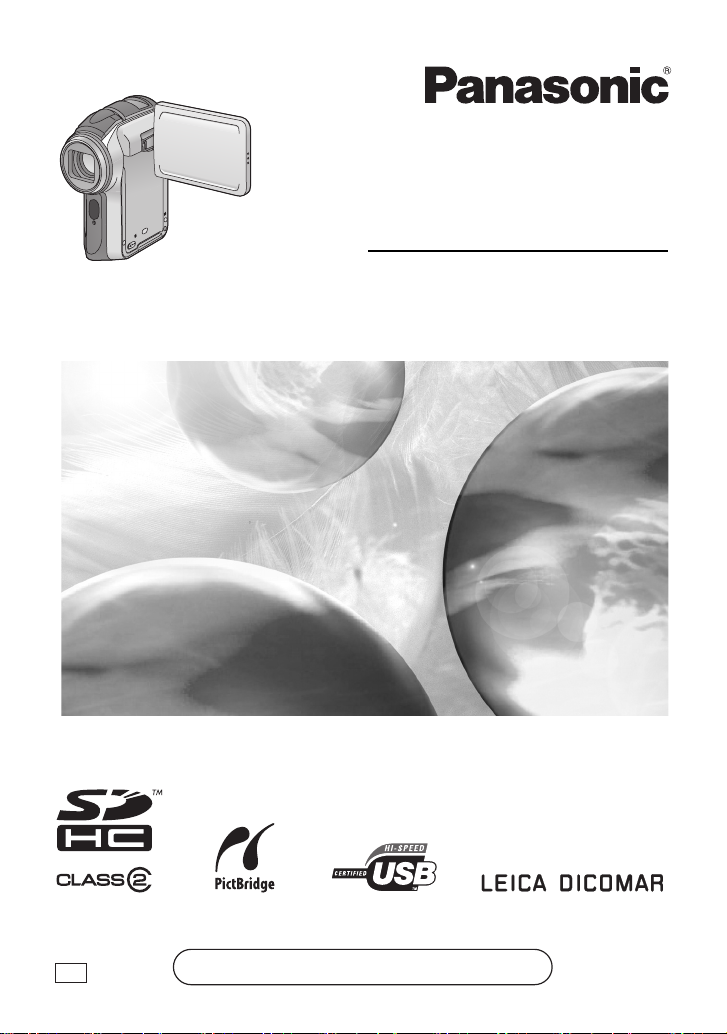
Gebruiksaanwijzing
SD Videocamera
Model Nr. SDR-S150
Gelieve deze gebruiksaanwijzing volledig door te lezen
alvorens dit apparaat in gebruik te nemen.
EG
Web Site: http://www.panasonic-europe.com
VQT0X44
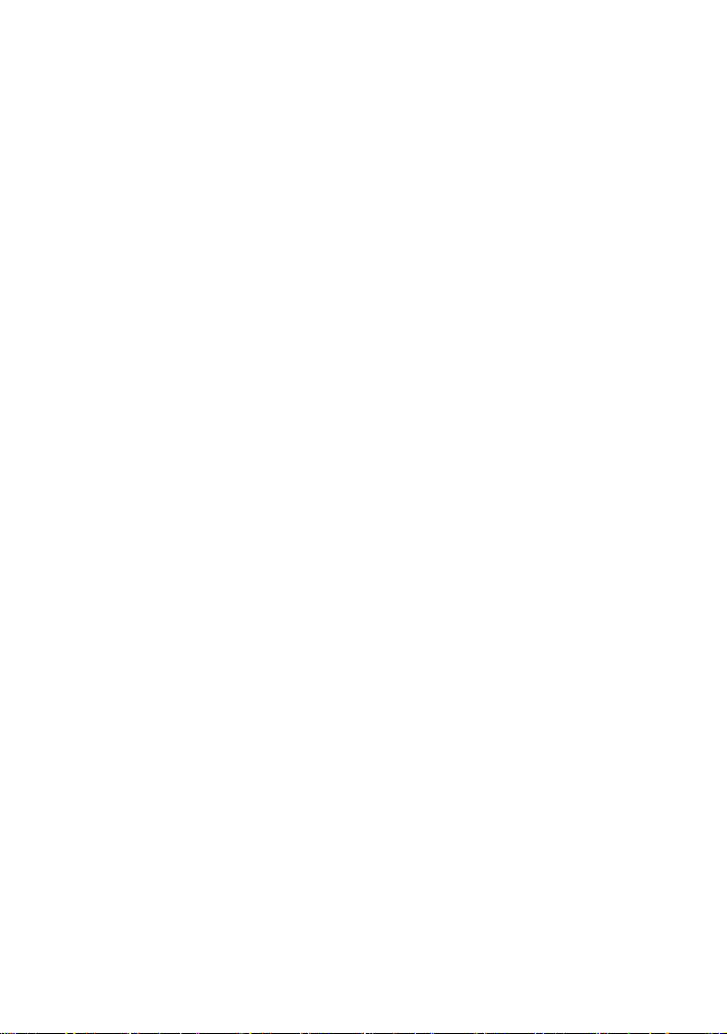
Lees eerst het volgende alvorens u het cd-rompakket opent.
Gebruiksrechtovereenkomst voor de
eindgebruiker
Aan u (“Licentiehouder”) wordt een
gebruiksrecht verleend op de Software die in
deze Gebruiksrechtovereenkomst voor de
eindgebruiker (“Overeenkomst”) wordt
genoemd op voorwaarde dat u akkoord gaat
met de volledige voorwaarden van deze
Overeenkomst. Als de Licentiehouder niet
akkoord gaat met de volledige voorwaarden
van deze Overeenkomst, stuur de Software
dan onmiddellijk terug naar Matsushita Electric
Industrial Co., Ltd. (“Matsushita”) of naar de
distributeur of dealer bij wie het product is
gekocht.
Artikel 1 Gebruiksrecht
Aan de licentiehouder wordt het recht
toegekend gebruik te maken van de Software,
inclusief de gegevens die zijn vastgelegd of die
staan vermeld op de CD-ROM, in de
handleidingen of in enige andere media die aan
de Licentiehouder zijn verstrekt (tezamen
“Software” genoemd), maar de betreffende
patentrechten, auteursrechten, handelsmerken
en handelsgeheimen met betrekking tot de
Software worden niet overgedragen aan de
Licentiehouder.
Artikel 2 Gebruik door derden
De Licentiehouder mag de Software niet
gebruiken, kopiëren, wijzigen of overdragen
aan derden en de Licentiehouder mag derden,
al dan niet tegen betaling, niet de gelegenheid
bieden de Software te gebruiken, te kopiëren of
te wijzigen, behalve als daarvoor in deze
Overeenkomst uitdrukkelijk toestemming wordt
gegeven.
Artikel 3
Beperkingen met betrekking tot het
kopiëren van de Software
De Licentiehouder mag slechts één kopie van
de gehele Software of van een gedeelte
daarvan maken, uitsluitend voor het maken van
een reservekopie.
Artikel 4 Computer
De Licentiehouder mag de Software slechts op
één computer gebruiken. Gebruik op meer dan
één computer is niet toegestaan.
Artikel 5
Terugwerkend construeren,
decomprimeren of demonteren
De Licentiehouder mag de Software niet
terugwerkend construeren, decomprimeren of
demonteren tenzij een van deze handelingen
wordt toegestaan door de wet van het land
waar de Licentiehouder verblijft. Matsushita of
haar distributeurs aanvaarden geen
aansprakelijkheid voor eventuele beschadiging
van de Software of schade aan de
Licentiehouder die het gevolg is van het
terugwerkend construeren, decompileren of
demonteren van de Software.
Artikel 6 Schadeloosstelling
De Software wordt geleverd “AS-IS” zonder
enige uitdrukkelijke of stilzwijgende waarborg,
met inbegrip van, maar niet beperkt tot
waarborgen met betrekking tot de
niet-strijdigheid, verhandelbaarheid en/of
geschiktheid voor een bepaald doel. Voorts
garandeert Matsushita niet dat het gebruik van
de Software niet zonder onderbrekingen zal
zijn of foutloos zal verlopen. Noch Matsushita
noch een van haar distributeurs is
aansprakelijk voor schade die de
Licentiehouder ondervindt als gevolg van of in
verband met het gebruik van de Software door
de Licentiehouder.
Artikel 7 Exportcontrole
De Licentiehouder gaat ermee akkoord de
Software, in welke vorm dan ook, niet te
exporteren of te herexporteren naar een ander
land zonder dat de Licentiehouder beschikt
over de benodigde exportvergunningen, indien
nodig, overeenkomstig de wettelijke
voorschriften van het land waar de
Licentiehouder verblijft.
Artikel 8
Beëindiging van de Overeenkomst
Het recht dat hierbij aan de Licentiehouder
wordt toegekend, komt automatisch te
vervallen als de Licentiehouder een van de
bepalingen van deze Overeenkomst schendt.
In dat geval is de Licentiehouder gehouden de
Software, de bijbehorende documentatie en
alle kopieën daarvan te vernietigen op kosten
van de Licentiehouder zelf.
2
VQT0X44
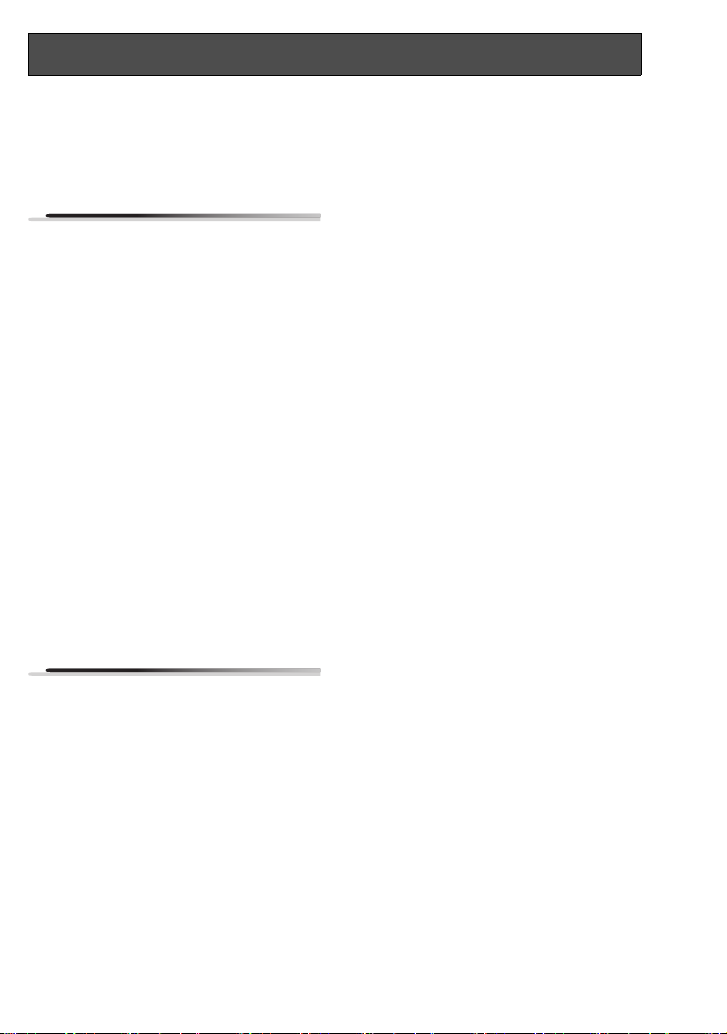
Inhoud
Gebruiksrechtovereenkomst voor de
eindgebruiker....................................2
Voorbereiding
Veiligheidsinstructies......................... 5
Inleiding ...............................................6
Accessoires .........................................8
Beschrijving onderdelen en
bediening...........................................9
Een SD card invoeren/
verwijderen......................................14
De batterij plaatsen/verwijderen ...... 16
De batterij opladen............................17
Het toestel aan/uit zetten..................18
Een modus selecteren ......................20
Hoe gebruikt u het
LCD-beeldscherm...........................21
Met behulp van de
cursortoetsen.................................. 22
One touch-navigatie
Hoe gebruikt u het menuscherm .....26
Datum en tijd instellen......................28
Het LCD-beeldscherm aanpassen ... 30
Opnemen
Controles voor het maken van
opnamen..........................................32
Bewegende beelden opnemen
(Bewegende beelden in
MPEG2-formaat) .............................34
Functie in-/uitzoomen .......................37
Pas de vergroting aan met behulp van
de zoomschuifknop.
Telemacrofunctie .............................. 38
Met deze functie wordt alleen scherp
gesteld op datgene waarvan u een
close-up wilt maken.
Softskin-modus.................................39
De huid lijkt zachter en ziet er
aantrekkelijker uit.
Tegenlichtcompensatiefunctie ........ 40
Met deze functie wordt voorkomen dat
een voorwerp dat van achteren wordt
verlicht, donker wordt weergegeven.
Windreductiefunctie .........................41
Met deze functie kan de windruis die
tijdens het opnemen in de microfoon
blaast, worden gereduceerd.
Breedbeeldmodus.............................42
Hiermee selecteert u de lengtebreedteverhouding van het scherm
tijdens het opnemen van bewegende
beelden.
Beeldstabilisatiefunctie .................... 43
Reduceert het trillen van beelden
tijdens het opnemen.
Nachtfunctie ...................................... 44
Met deze functie kunt u opnamen
maken op donkere plaatsten.
Scènemodus......................................45
Opnamen maken in verschillende
situaties.
Handmatige scherpstelling .............. 47
Met deze functie kunt u handmatig
scherp stellen op voorwerpen.
Witbalans........................................... 48
Voor opnamen met natuurlijke
kleuren.
Handmatige sluitertijd/aanpassing
diafragmaopening .......................... 50
Foto’s opnemen
(Foto’s in JPEG-formaat)...............52
Ingebouwde flits................................56
Opnamen maken met de
zelfontspanner................................ 58
Opnamen van uzelf maken.
3
VQT0X44
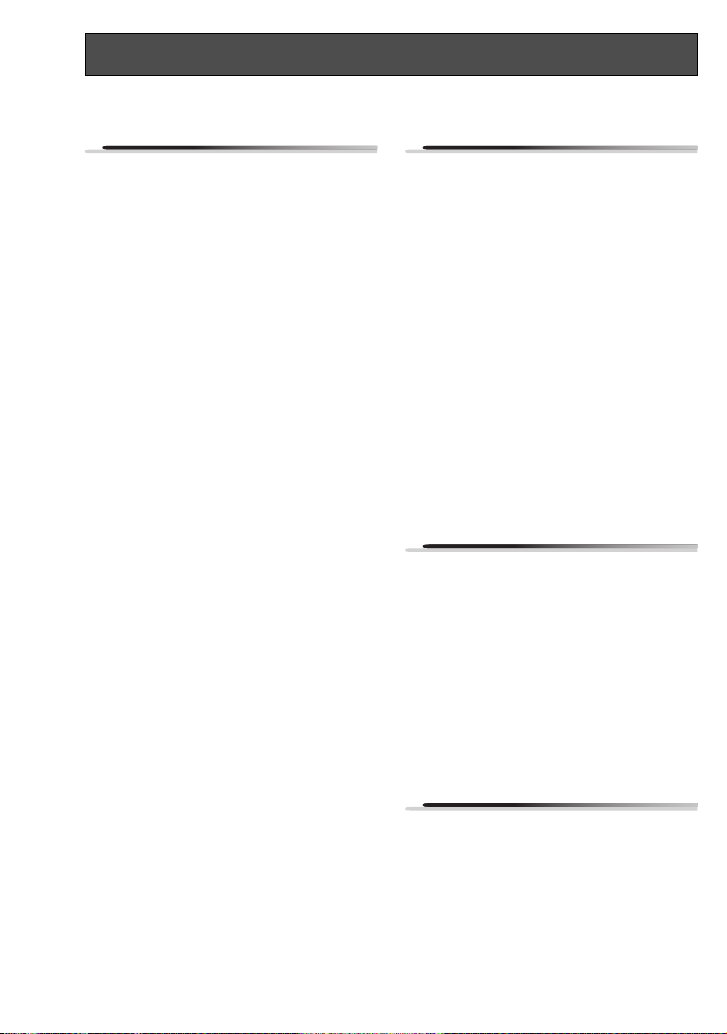
Inhoud (vervolg)
Afspelen
Bewegende beelden afspelen
(Bewegende beelden in
MPEG2-formaat)..............................59
Foto’s afspelen
(Foto’s in JPEG-formaat) ...............62
Bestanden wissen .............................64
Met deze functie kunt u bestanden
wissen die zijn vastgelegd op SD
cards.
Bestanden beveiligen .......................66
Met deze functie kunt u voorkom en dat
bestanden per ongeluk worden
gewist.
Een SD card formatteren ..................67
Met deze functie kunt u kaarten
initialiseren (formatteren).
DPOF-instelling .................................68
De afdrukgegevens naar een SD card
schrijven.
PictBridge ..........................................69
Beelden afdrukken door het toestel
rechtstreeks aan te sluiten op de
printer.
Afspelen op een televisietoestel......72
De gegevens die met dit toestel zijn
opgenomen, gebruiken op andere
apparaten.........................................74
Hiermee kunt u opnamen kopiëren
vanaf de SD card-gleuf van een DVDrecorder naar de harde schijf.
PC
Met een pc..........................................75
MotionSD STUDIO installeren ..........79
Het stuurprogramma van de
webcamera installeren ...................80
Verbinding en herkenning................82
MotionSD STUDIO gebruiken ........... 84
De gebruiksaanwijzing van
MotionSD STUDIO lezen ................ 85
Het toestel gebruiken als
webcamera ......................................85
Als u een Macintosh gebruikt ..........87
De USB-kabel veilig losmaken ......... 88
Installatie softwaretoepassing
ongedaan maken ............................88
Het stuurprogramma
controleren......................................89
Details
Geschat aantal beelden dat op een
SD Card kan worden
opgenomen .....................................91
Menulijst.............................................92
Instellingsmenu ................................. 94
Aanduidingen ....................................95
Functies kunnen niet gelijktijdig
worden gebruikt............................100
Problemen oplossen .......................101
4
VQT0X44
Overige
Over condensvorming ....................106
Uitleg van termen ............................107
Waarschuwingen voor het
gebruik...........................................109
Specificaties ....................................113
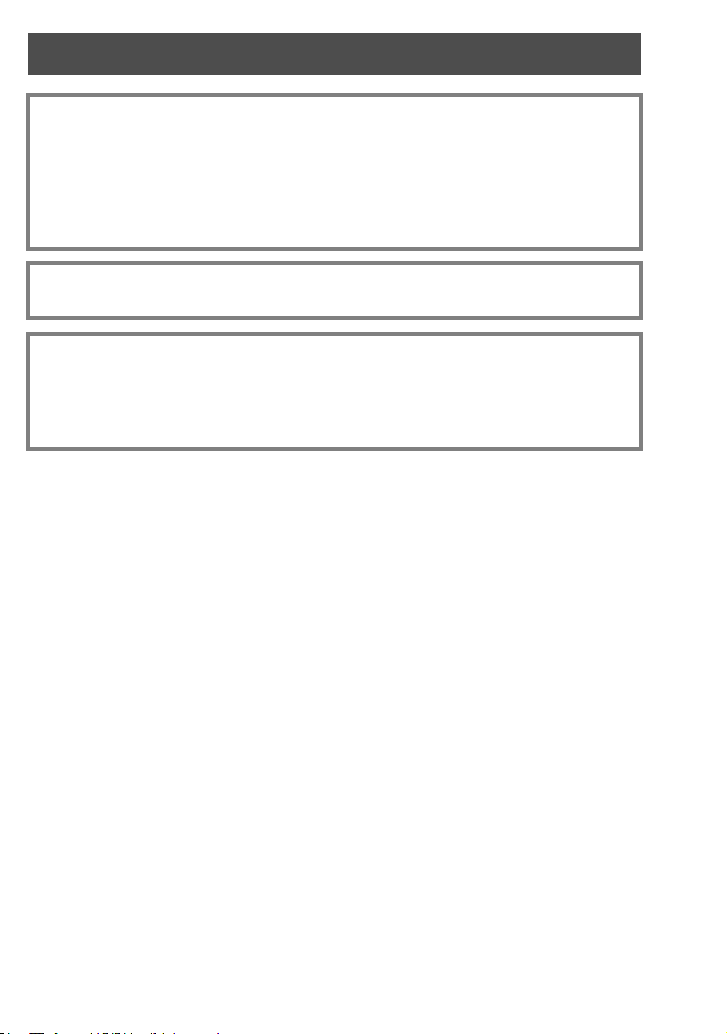
Voorbereiding
Veiligheidsinstructies
WAARSCHUWING
GEBRUIK ALLEEN DE AANBEVOLEN ACCESSOIRES EN STEL DE
APPARATUUR NIET BLOOT AAN REGEN OF VOCHT OM BRAND,
ELEKTRISCHE SCHOKKEN EN STORINGEN TE VOORKOMEN. VERWIJDER DE
KAP (ACHTERZIJDE) NIET; HET TOESTEL BEVAT GEEN ONDERDELEN DIE
MOETEN WORDEN ONDERHOUDEN. LAAT REPARATIES OVER AAN
GEKWALIFICEERD PERSONEEL.
HET STOPCONTACT DIENT ZICH OP EEN GOED BEREIKBARE PLAATS NABIJ
DE APPARATUUR TE BEVINDEN.
LET OP
Explosiegevaar als de batterij door een verkeerde batterij wordt vervangen.
Vervang de batterij alleen door eenzelfde type batterij die is aanbevolen door
de fabrikant.
Werp lege batterijen weg met inachtneming van de instructies van de fabrikant.
BELANGRIJK
∫ Houd rekening met eventuele auteursrechten
Materiaal dat door uzelf is opgenomen of gemaakt, mag alleen voor
privé-doeleinden worden aangewend. Het auteursrecht schrijft voor dat ander
materiaal alleen met toestemming van de houders van de auteursrechten mag
worden gebruikt.
≥ Persoonlijk letsel of materiële schade als gevolg van het niet naleven van de
instructies in deze gebruiksaanwijzing valt geheel onder de verantwoording
van de gebruiker.
≥ Als de SD Videocamera lang achtereen of in een zeer warme omgeving wordt
gebruikt, kunnen er rode, blauwe, groene of witte stippen op het scherm worden
waargenomen, die ook te zien kunnen zijn op een foto. Dit komt door de
temperatuurstijging in het toestel. Het is geen storing. Zet de SD Videocamera even
uit wanneer dit gebeurt.
≥ De fabrikant is in geen geval aansprakelijk voor het verlies van opnamen als gevolg
van een storing of defect van deze SD Videocamera, één van de accessoires of de
geheugenkaart.
≥ Houd er rekening mee dat de SD Videocamera gegevens die zijn opgenomen of
gemaakt met een ander product, mogelijk niet kan afspelen en dat een ander
product gegevens die zijn opgenomen met de SD Videocamera mogelijk niet kan
afspelen.
≥ Het naamplaatje van de SD Videocamera bevindt zich onder in het batterijvak.
5
VQT0X44
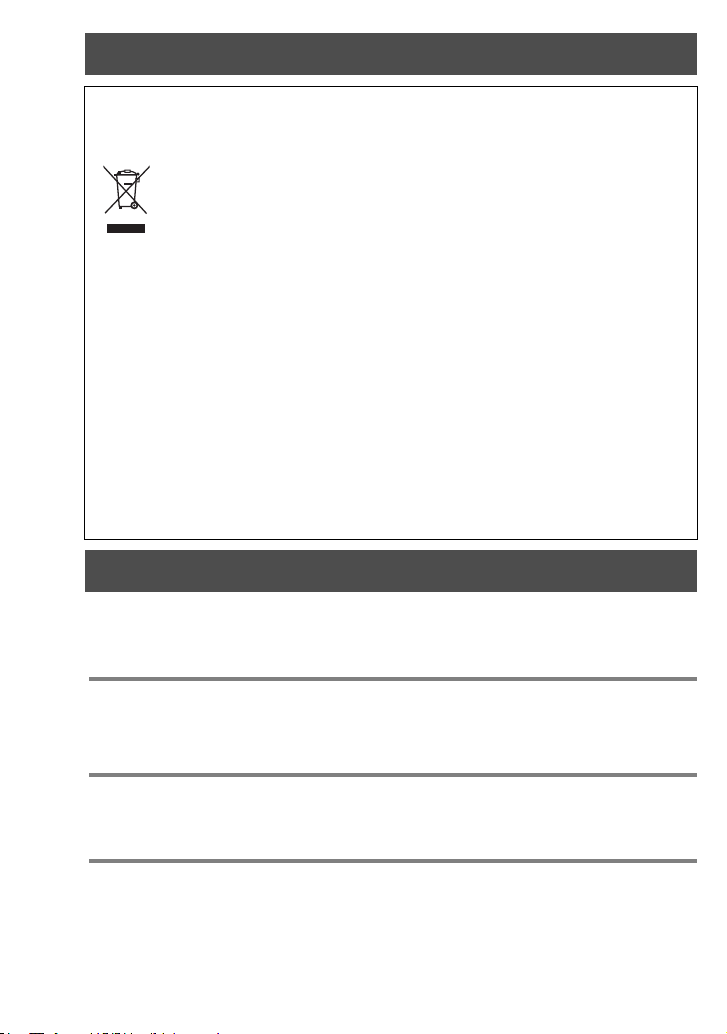
Veiligheidsinstructies (vervolg)
Informatie over het weggooien van elektrische en
elektronische apparatuur (particulieren)
Dit symbool betekent in Europa dat gebruikte elektrische en
elektronische producten niet bij het normale huishoudelijke afval mogen.
Lever deze producten in bij de aangewezen inzamelingspunten, waar ze
gratis worden geaccepteerd en op de juiste manier worden verwerkt,
teruggewonnen en hergebruikt. In Nederland kunt u uw producten bij uw
winkelier inleveren bij de aanschaf van een vergelijkbaar nieuw product.
Wanneer u dit product op de juiste manier als afval inlevert, spaart u waardevolle
hulpbronnen en voorkomt u potentiële negatieve gevolgen voor de volksgezondheid
en het milieu, die anders kunnen ontstaan door een onjuiste verwerking van afval.
Neem contact op met uw gemeente voor meer informatie over het dichtstbijzijnde
inzamelingspunt of raadpleeg www.nvmp.nl, www.ictoffice.nl of www.stibat.nl.
Voor zakelijke gebruikers in de Europese Unie
Neem voor het weggooien van elektrische en elektronische apparatuur contact op
met uw leverancier voor verdere informatie.
Informatie over verwijdering van afval in landen buiten de Europese Unie
Dit symbool is alleen geldig in de Europese Unie.
Neem wanneer u dit product wilt weggooien, contact op met de lokale overheid of
uw leverancier en vraag wat de juiste verwijderingsmethode is.
Inleiding
Geachte klant,
Hartelijk dank voor de aankoop van deze Panasonic SD Videocamera. Lees deze
gebruiksaanwijzing zorgvuldig door en leg deze op een handige plaats zodat u deze
gemakkelijk nog eens kunt raadplegen.
∫ Probeer de SD Videocamera eerst uit
Test de SD Videocamera eerst als u deze lang niet hebt gebruikt of voordat u
belangrijke opnamen gaat maken. Door het toestel te testen kunt u controleren of beeld
en geluid goed worden vastgelegd.
∫ Over de foto’s en afbeeldingen in deze gebruiksaanwijzing
Houd er rekening mee dat de bedieningsknoppen, onderdelen, menu-items etc. van uw
SD Videocamera er in werkelijkheid iets anders uit kunnen zien dan op de afbeeldingen
in deze gebruiksaanwijzing.
6
VQT0X44
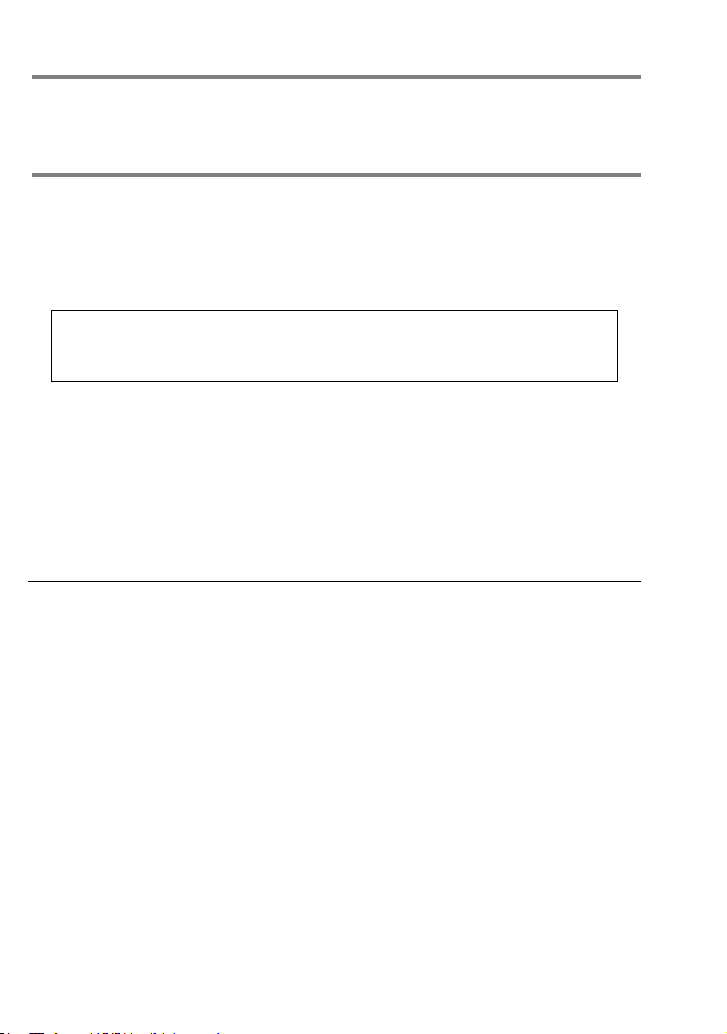
∫ Referentiepagina’s
Pagina’s waarnaar verwezen wordt, worden als volgt weergegeven: (P00).
∫ Gebruik alleen de aanbevolen accessoires
≥ Gebruik alleen de meegeleverde multifunctionele kabel en USB-kabels.
≥ Als u een andere koptelefoon gebruikt, zorg er dan voor dat de koptelefoon incl.
adapter niet langer is dan 3 meter.
∫ Kaarten die u in combinatie met dit toestel kunt gebruiken
SD Memory Card en SDHC Memory Card
In deze gebruiksaanwijzing worden de onderstaande kaarten aangeduid met “de SD
card”.
–SD Memory Card (van 8 MB tot 2 GB)
– SDHC Memory Card (4 GB (Maximum))
Ga naar de onderstaande website voor de meest recente informatie.
(Deze website is er alleen in het Engels.)
http://panasonic.co.jp/pavc/global/cs/e_cam
≥ Ga naar pagina 35 voor informatie over de soorten SD Memory Cards die
kunnen worden gebruikt voor het opnemen van bewegende beelden.
≥ Als de SD Memory Card op andere apparatuur is geformatteerd, kan het opnemen
meer tijd in beslag nemen of kan de SD Memory Card onbruikbaar zijn. Formatteer
de SD Memory Card in dat geval op dit toestel. (Formatteer de kaart niet op een
pc etc.)
≥ Dit toestel ondersteunt SD Memory Cards die zijn geformatteerd in het FAT12- en
FAT16-systeem op basis van SD Memory Card Specificaties en SDHC Memory
Cards die zijn geformatteerd in het FAT32-systeem.
≥ Het is niet toegestaan om delen van de
software die met dit product geleverd is,
zonder schriftelijke toestemming te
reproduceren (kopiëren) of over te
brengen naar een netwerk voor
commerciële doeleinden.
≥ Panasonic is in geen geval aansprakelijk
voor eventuele schade die een
rechtstreeks dan wel indirect gevolg is
van het gebruik van dit product, noch
voor andere problemen die zich tijdens
het gebruik kunnen voordoen.
≥ Panasonic is bovendien in geen geval
aansprakelijk voor het eventuele verlies
van gegevens dat te wijten is aan dit
product.
≥ In deze gebruiksaanwijzing wordt het
batterijpak aangeduid met “de batterij”.
≥ SDHC Logo is een merk.
≥ Microsoft
geregistreerde merken of merken van
Microsoft Corporation in de Verenigde
Staten en/of in andere landen.
≥ Leica is een geregistreerd merk van
Leica microsystems IR GmbH en
Dicomar is een geregistreerd merk van
Leica Camera AG.
≥ Schermafbeelding(en) van
Microsoft-producten zijn opgenomen met
toestemming van Microsoft Corporation.
≥ Andere namen van systemen en
producten die in deze gebruiksaanwijzing
worden genoemd, zijn gewoonlijk de
geregistreerde merken van de fabrikant
die het betreffende systeem of product
heeft ontwikkeld.
®
, Windows® en DirectX® zijn
7
VQT0X44
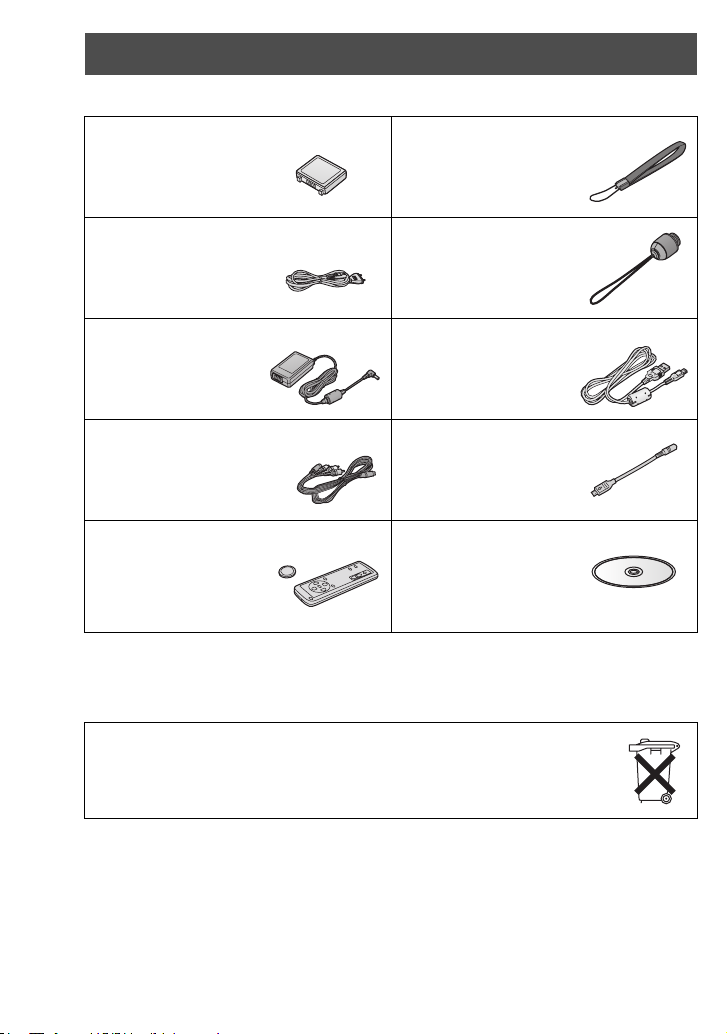
Accessoires
Controleer de accessoires alvorens u het toestel in gebruik neemt.
Batterijpak
CGA-S303
Netsnoer
K2CQ2CA00006
Wisselstroomadapter
VSK0682
Multifunctionele kabel
K2KZ9CB00001
Snoerloze
afstandsbediening
N2QACC000009
Knoopbatterij
CR2025
Optionele Accessoire Batterijpak CGA-S303
Telel ens VW-LT3714ME
Groothoeklens VW-LW3707M3E
Polsriem
VFC4144
Bevestigbare
handgreep
VYC0948
USB-kabel
VFA0453-A
Koptelefoonkabel
K2KZ99Z00002
CD-ROM
Opmerking over batterijen
Bij dit product zijn batterijen geleverd. Wanneer deze verbruikt zijn, mag u
deze niet weggooien maar moet u deze inleveren als klein chemisch afval
(k.c.a.).
8
VQT0X44
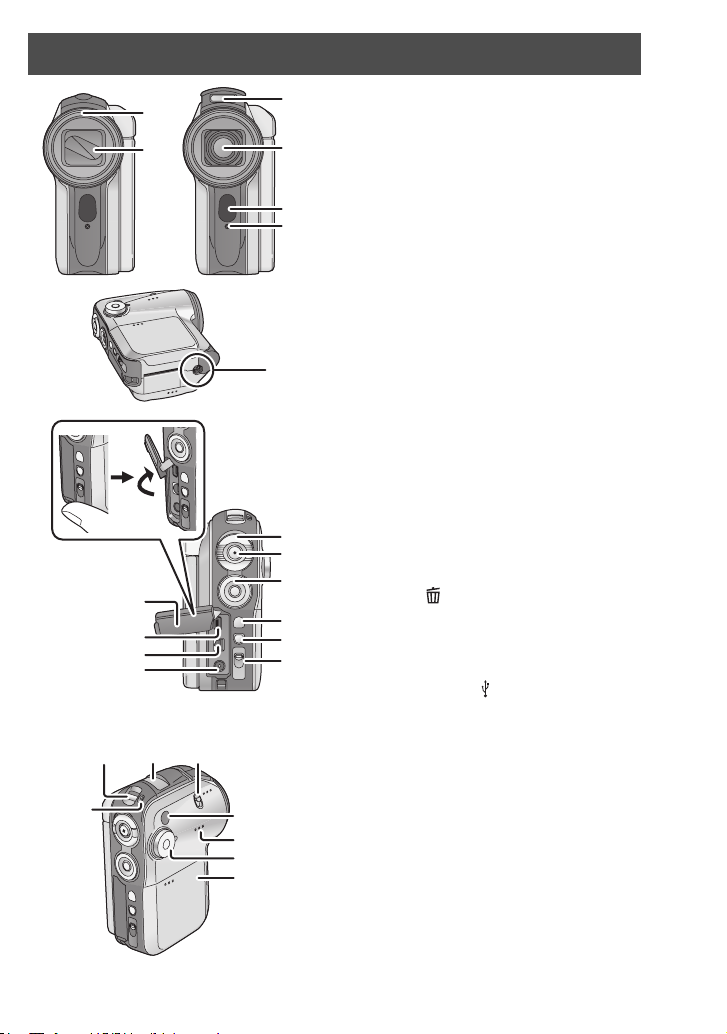
Beschrijving onderdelen en bediening
2
4
3
5
6
1 Lenskap (P10)
2 Lensbeschermer
3 Ingebouwde flits (P56)
4 Lens (LEICA DICOMAR)
5 Sensor afstandsbediening (P13)
6 Waarschuwingslampje (P33)
7 Uitsparing voor statief (P11)
≥ U kunt hier ook de bevestigbare
handgreep vastmaken.
7
8 Zoomknop [W/T] (P37)
Volumeknop [rVOLs] (P60)
9 Opnameknop (P34, 52)
10 Cursorknoppen (P22)
≥ Druk op omhoog, omlaag, links of rechts
om items te selecteren.
≥ Voer uw keuze in door op de toets in het
8
9
10
11
12
13
midden te drukken.
11 Menuknop [MENU] (P26)
12 Wisknop [ ] (P64)
13 Modusschakelaar
[AUTO/MANUAL/FOCUS]
(P33, 45 tot 50)
14 Klepje aansluiting (P69, 72, 82)
15 USB-aansluiting [ ] (P69, 82)
16 Multiconnector [MULTI] (P11, 72)
17 DC-ingang [DC IN 9.3V] (P17)
18 Statusindicator (P17 tot 19)
19 Aan/uitschakelaar [ON/OFF] (P18)
20 Microfoon (ingebouwd, stereo)
21 Flitsknop [OPENß] (P56)
22 Sensor witbalans (P49)
23 Luidspreker (P60)
24 Mode dial (P20)
25 Batterijklepje (P16)
18
1
14
15
16
17
212019
22
23
24
25
9
VQT0X44

Beschrijving onderdelen en bediening (vervolg)
26
29
30
31
32
26 LCD-beeldscherm (P21, 112)
Als gevolg van beperkingen in de
LCD-technologie kunnen op het
LCD-beeldscherm lichte of donkere vlekjes te
zien zijn. Dit is geen defect en gemaakte
27
opnamen worden niet aangetast.
27 Aan/uitknop LCD [POWER LCD] (P31)
28 Resetknop [RESET] (P104)
28
29 Lampje toegang kaart [ACCESS] (P15)
30 Pal voor openen kaartgleuf (P14)
31 Klepje kaartgleuf (P14)
32 Bevestigingsoogje voor polsriem (P10)
Lenskap
21
1 Voor het losdraaien van de
lenskap draait u deze tegen de
richting van de wijzers van de
klok in.
2 Voor het bevestigen van de
lenskap plaatst u deze in de
groef A en draait u hem vervolgens een slag in de richting van de wijzers van
de klok.
≥ Als u de telelens (VW-LT3714ME; optioneel) of de groothoeklens
(VW-LW3707M3E; optioneel) wilt monteren, moet u eerst de lenskap verwijderen.
≥ Zorg ervoor dat het toestel niet kan omvallen wanneer u de telelens
(VW-LT3714ME; optioneel) of de groothoeklens (VW-LW3707M3E; optioneel) gaat
monteren.
Bevestiging draagriem
Wij raden u aan de (meegeleverde)
polsriem te gebruiken om te
voorkomen dat het toestel valt.
1 Polsriem
1
10
VQT0X44
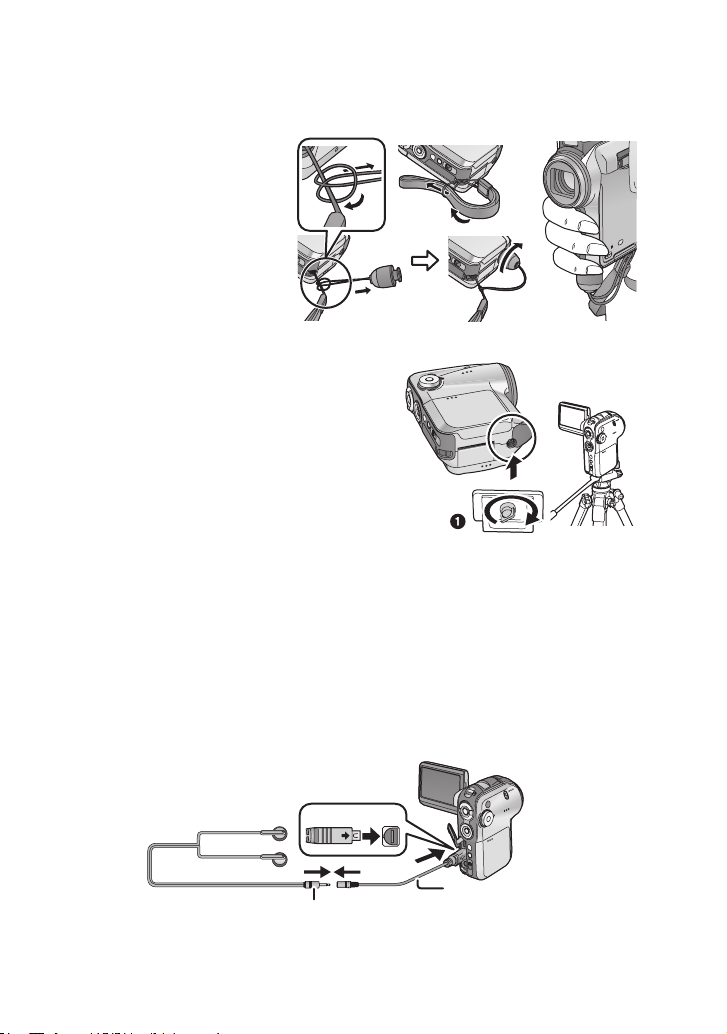
Uitsparing voor statief
Deze uitsparing is bedoeld om de bevestigbare handgreep (meegeleverd) vast te
maken of om het toestel op een statief (optioneel) te plaatsen.
Het toestel is beter vast te houden door de bevestigbare handgreep vast te maken aan
het aansluitpunt voor het statief.
∫ Bevestigbare handgreep
1 Maak de polsriem vast aan het
aansluitpunt voor de riem.
2 Maak het koord van de beves-
tigbare handgreep vast aan het
koord van de polsriem.
3 Maak de bevestigbare
handgreep vast aan het aansluitpunt voor het statief.
∫ Uitsparing
Dit is een uitsparing waarin een statief kan worden
aangebracht (optioneel). (Lees in de
gebruiksaanwijzing hoe u het statief moet
aanbrengen.) Dit toestel heeft geen uitsparing voor
een statief met naaf. Gebruik dus een statief zonder
naaf. Als u dit toestel met kracht op een statief met
naaf probeert te plaatsen, kan het toestel krassen of
beschadigingen oplopen.
≥ Met behulp van het statief kunt u de camera
eenvoudig met de afstandsbediening gebruiken.
≥ Als u het statief eenmaal hebt aangebracht, kunt u
het klepje van de kaartgleuf en het klepje van het batterijvak niet meer openen. Plaats de
SD card of een batterij dus voor het aanbrengen van het statief in het toestel. (P14, 16)
1 Onderzijde camera
2
1
3
7
Multiconnector [MULTI]
Sluit uitsluitend de geleverde multifunctionele kabel en de geleverde koptelefoonkabel
aan op deze connector, anders wordt het geluid mogelijk niet goed uitgevoerd.
∫ Koptelefoon aansluiten 1 (optioneel: ‰ 3,5 mm stereoministekker)
met behulp van de koptelefoonkabel (meegeleverd) 2
MULTI
1
2
11
VQT0X44

Beschrijving onderdelen en bediening (vervolg)
Afstandsbediening
1 Knop voor afspelen op beeldscherm
[EXT DISPLAY] (P73)
1
8
2
9
3
4
10
11
5
6
7
∫ Plaats een knoopbatterij (meegeleverd) in de afstandsbediening
1
2 Datum/tijdknop [DATE/TIME] (P29)
3 Wisknop
4 3: Knop voor afspelen/onderbreken
5 2: Terugspoelknop [:]
[] (P64)
/;] (P13, 59, 62)
[1
(P13, 59, 62)
¢
¢
6 4: Stopknop [∫] (P13, 59, 62)
7 1: Doorspoelknop [9]
(P13, 59, 62)
8 Knop opnemen starten/stoppen
[START/STOP]
9 Zoom-/volumeknop [T]/[W]
¢
¢
¢
10 Menuknop [MENU] (P13)
11 Enterknop [ENTER] (P13)
¢
Opnamehandelingen, afspeelhandelingen
en volumeregeling
Deze knoppen werken hetzelfde als de
bijpassende knoppen op het toestel.
1) Trek de batterijhouder naar buiten
terwijl u op het palletje 1 drukt.
2) Leg de knoopbatterij in de houder met
het (i)-symbool naar boven gericht 2
en schuif de batterijhouder terug in het
2
toestel.
¢
12
VQT0X44
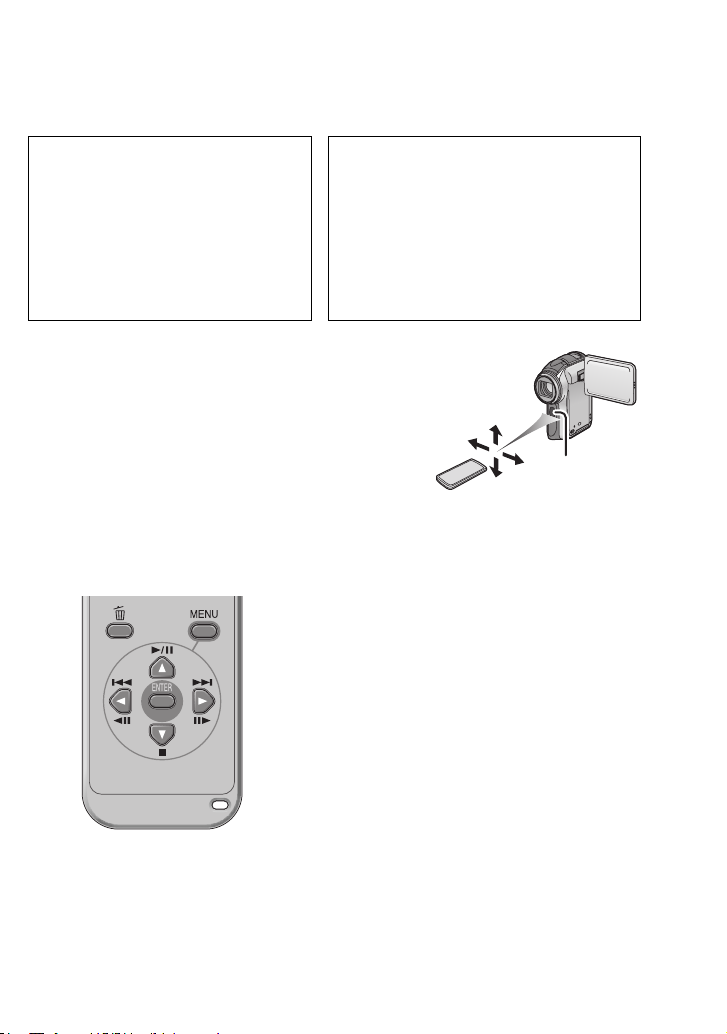
∫ Over de knoopbatterij
≥ Vervang een lege knoopbatterij door een nieuwe batterij (CR2025).
De batterij gaat normaal gesproken ca. 1 jaar mee maar als u het toestel vaak
gebruikt, is de levensduur mogelijk korter.
≥ Houd de knoopbatterij buiten het bereik van kinderen.
Let op!
Als de knoopbatterij verkeerd wordt
vervangen, bestaat de kans op
explosiegevaar. Vervang de batterij
alleen door hetzelfde type of een
soortgelijk type dat door de fabrikant
wordt aanbevolen. Gebruikte
batterijen dienen overeenkomstig
fabrieksvoorschriften weggegooid te
worden.
Waarschuwing
Voorkom brand, explosies en
brandwonden. De batterij mag niet
worden opgeladen, gedemonteerd of
verhit boven 100 xC. Gooi de batterij niet
in open vuur. Bewaar de knoopbatterij
buiten het bereik van kinderen. Steek de
knoopbatterij nooit in uw mond.
Raadpleeg een arts als de batterij is
doorgeslikt.
∫ Bereik afstandsbediening
Afstand tussen de afstandsbediening en het
toestel: Max. ca. 5 m
Hoek: Boven ca. 10o en onder, links en rechts ca. 15o
1 Sensor afstandsbediening
≥ De afstandsbediening is bedoeld voor gebruik in
afgesloten ruimten. Buiten of in een omgeving met
veel licht werkt het toestel zelfs binnen het
aangegeven bereik mogelijk niet zoals het hoort.
1
∫ Gebruik van de afstandsbediening
Het overschakelen naar een ander menuscherm werkt hetzelfde als wanneer u de
knoppen op het toestel zelf gebruikt. (P26)
1) Druk op de [MENU]-knop.
2) Selecteer een menu-item.
≥In plaats van de cursortoets op dit toestel
naar boven, beneden, links en rechts te
drukken kunt u ook de [3, 4, 2, 1]-
toetsen en de [ENTER]-toets gebruiken.
3) Druk op de [MENU]-knop om het
menuscherm te sluiten.
13
VQT0X44
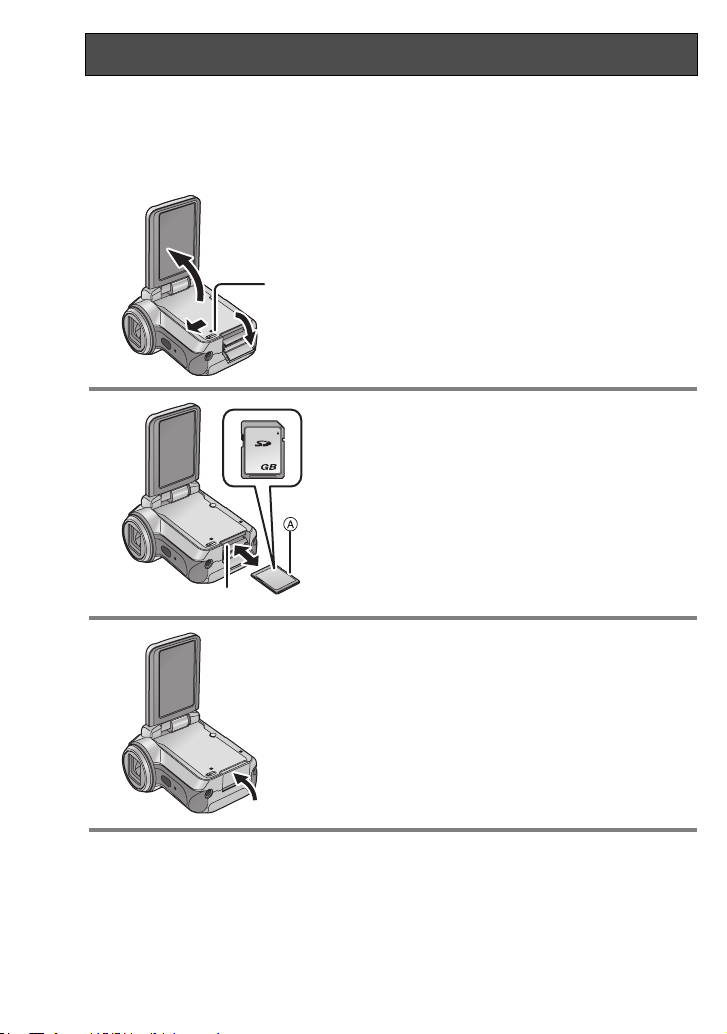
Een SD card invoeren/verwijderen
Zet het toestel eerst op [OFF] voordat u een SD card gaat invoeren/verwijderen.
(P18)
Als de SD card wordt ingevoerd of verwijderd terwijl het toestel aan staat, kunnen er
storingen optreden of kunnen de gegevens die op de SD card zijn opgenomen,
verloren gaan.
1 Open het LCD-beeldscherm en schuif
de kaartgleuf open met behulp van de
speciale pal 1.
1
2 Plaats/verwijder de SD card in/uit de
kaartgleuf 2.
2
2
3 Sluit het klepje van de kaartgleuf
A Etiketzijde
≥ Let er bij het invoeren van een SD card op dat
het etiket naar u toewijst en duw de kaart in
één keer zo ver mogelijk in de gleuf.
≥ Voor het verwijderen van de SD card opent u
het klepje van de kaartgleuf, drukt u op het
midden van de SD card en trekt u deze recht
naar buiten.
daarna zorgvuldig.
14
VQT0X44
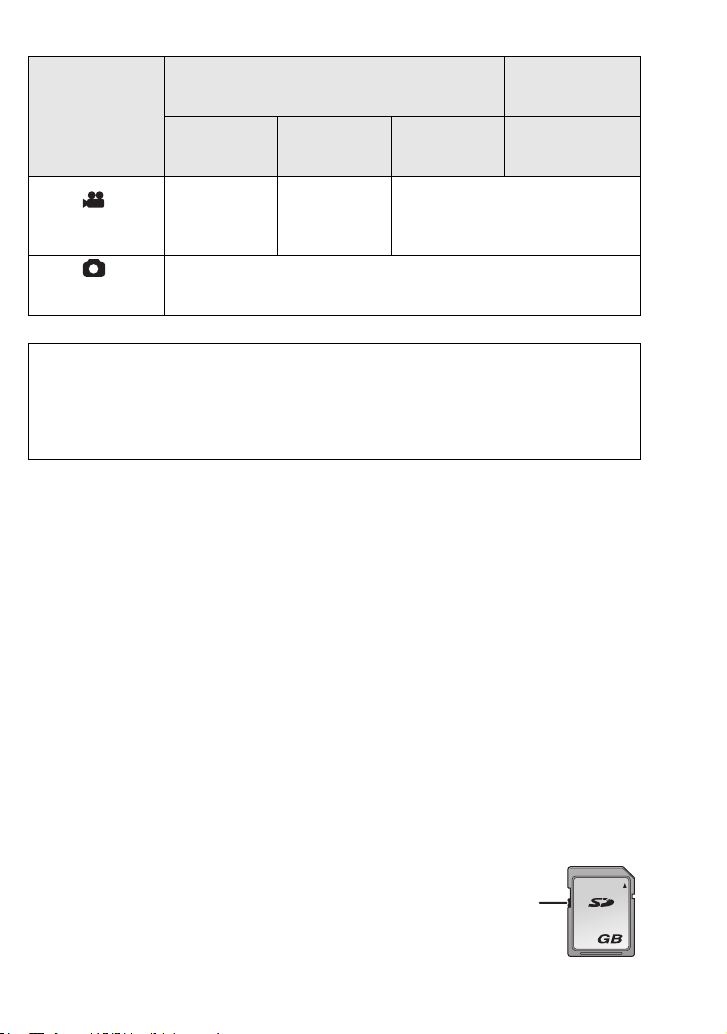
∫ Over de SD Cards die u kunt gebruiken
Geheugenruimte SD Memory card
Opname-modus
32 MB, 64 MB,
128 MB
Kan niet worden
gegarandeerd
tijdens
bediening.¢
Modus Opname
video
8MB, 16MB
Kan niet worden
gebruikt.
256 MB,
512MB, 1GB,
2GB
Ga naar pagina 35.
Geheugenruimte
SDHC Memory
card
4GB
(Maximum)
Modus Opname
foto’s
Kan worden gebruikt.
¢ Het opnemen van bewegende beelden kan plotseling worden onderbroken. (P36)
Dit toestel is compatibel met zowel SD Memory cards als SDHC Memory cards.
SDHC Memory cards zijn alleen bruikbaar op compatibele toestellen. SDHC
Memory cards zijn niet bruikbaar op toestellen die alleen compatibel zijn met SD
Memory cards. (Als u een SDHC Memory card op een ander toestel gebruikt, lees
dan eerst de gebruiksaanwijzing voor dat toestel.)
∫ Over de SD card
≥ Raak de contactpunten op de achterzijde van de SD card niet aan.
≥ Gegevens die op de SD card zijn opgeslagen kunnen als gevolg van elektrische ruis,
statische elektriciteit of storingen van dit toestel of de SD card beschadigd raken of
gewist worden. Sla belangrijke gegevens die met dit toestel zijn opgenomen op op
de pc met behulp van de (meegeleverde) USB-kabel, MotionSD STUDIO etc. (P75)
(Wij raden u aan gegevens die zijn opgenomen met dit toestel vast te leggen met
behulp van MotionSD STUDIO.)
≥ Als u een SD card gebruikt waarnaar al vaak gegevens zijn geschreven, is er
mogelijk minder opnametijd over. (P36)
∫ Lampje toegang kaart
≥ Het lampje toegang kaart gaat branden als het toestel verbinding maakt met de SD
card (lezen, opnemen, afspelen, wissen etc.).
≥ De SD card en de opgenomen gegevens kunnen beschadigd raken of er kunnen
storingen optreden als de onderstaande handelingen worden uitgevoerd terwijl het
lampje toegang kaart brandt.
–
Het klepje van de kaartgleuf openen en de SD card invoeren of verwijderen.
– De aan/uitschakelaar [ON/OFF] of de mode dial gebruiken.
– De batterij of wisselstroomadapter verwijderen.
∫ Over het schuifje voor de schrijfbeveiliging van de SD Card
≥ De SD Card is voorzien van een schuifje voor de schrijfbeveiliging
1. Als het schuifje in de [LOCK]-stand wordt geschoven, kunt u
geen gegevens naar de SD card schrijven, gegevens van de
kaart wisten of de kaart formatteren. Als het schuifje wordt
teruggeschoven, kunt u deze handelingen wel uitvoeren.
1
2
15
VQT0X44
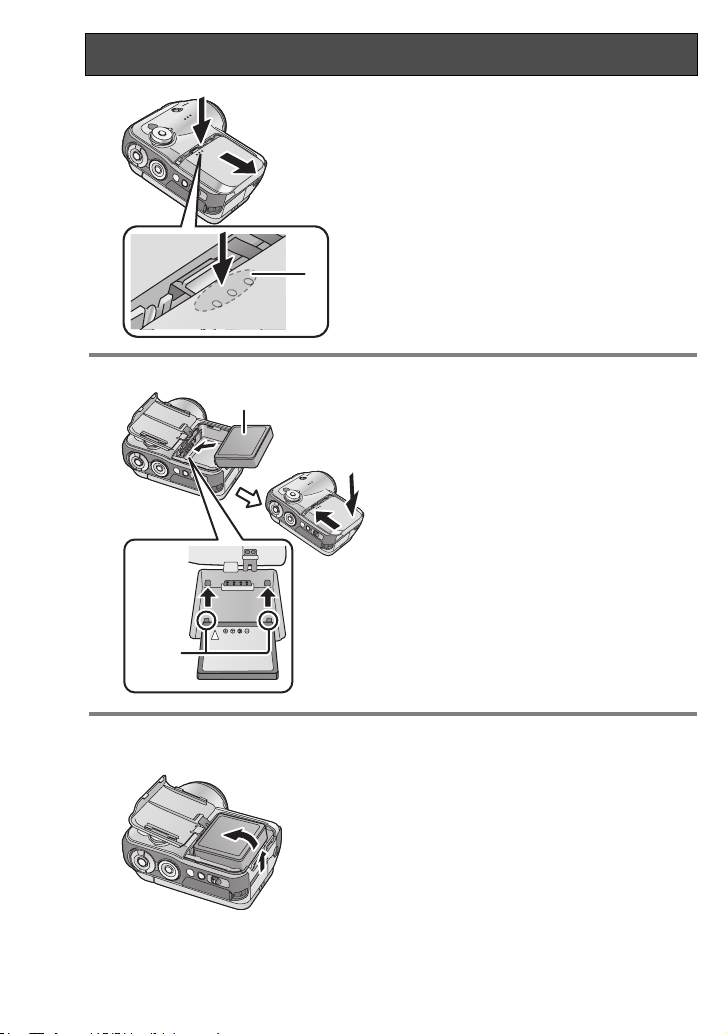
De batterij plaatsen/verwijderen
1 Verwijder het batterijklepje.
2 Plaats de batterij in het toestel.
2
B
11
1
22
A
A
1 Terwijl u op het batterijklepje drukt,
2 schuift u het klepje in de richting van
de pijl.
≥ Druk op A terwijl u het klepje openschuift.
1 Zorg ervoor dat het etiket naar boven
wijst.
2 Plaats de uitstekende delen van de
3
batterij in de uitsparingen in het toestel.
3 Plaats het batterijklepje terug in de
oorspronkelijke stand.
A Etiket
B Uitstekende delen
De batterij verwijderen
16
VQT0X44
Maak het batterijklepje los en
verwijder de batterij.
≥ Zet de [ON/OFF]-schakelaar op [OFF] en
controleer of de statusindicator uit is.
≥ Schuif het batterijklepje na het verwijderen
van de batterij terug in de oorspronkelijke
positie.

De batterij opladen
De batterij is bij aankoop van dit toestel nog niet opgeladen. Laad de batterij op voordat
u dit toestel in gebruik neemt.
¬Zet de aan/uitknop op [OFF]. (P18)
B
A
1
2
3
Het netsnoer mag alleen in combinatie met dit toestel worden gebruikt. Gebruik het
niet in combinatie met andere toestellen; gebruik het netsnoer van andere toestellen
ook niet in combinatie met dit toestel.
∫ Aansluiten op de wandcontactdoos
Als u het toestel wilt aanzetten terwijl de batterij met behulp van de
wisselstroomadapter wordt opgeladen, kunt u de wandcontactdoos gebruiken om het
toestel van stroom te voorzien. (De batterij wordt dan niet opgeladen zolang u het
toestel gebruikt.)
∫ Oplaad- en opnametijd
De in onderstaande tabellen aangegeven tijden gelden als de temperatuur 25 oC en de
vochtigheid 60% is. Als de temperatuur hoger of lager is dan 25 oC, duurt het opladen
langer.
≥ Met onderbroken opnametijd wordt bedoeld de opnametijd wanneer vaak achtereen
beelden worden opgenomen en handelingen worden afgebroken. De opnametijd is
in werkelijkheid mogelijk korter.
Nummer
batterijmodel
Meegeleverde
batterij/CGA-S303
(optioneel)
≥ “1 u 30 min” betekent 1 uur en 30 minuten.
Vol ta ge /
capaciteit
7,4 V/
760 mAh
Sluit de wisselstroomadapter
(meegeleverd) A aan op dit toestel en
op de wandcontactdoos.
1 Open het beschermklepje van het
aansluitingspunt van dit toestel.
2 Sluit de wisselstroomadapter aan op de
DC-ingang van het toestel [DC IN 9.3V].
3 Sluit het netsnoer aan op de
wisselstroomadapter en op de
wandcontactdoos.
De statusindicator B licht rood op en begint te
knipperen met een frequentie van ca.
2 seconden om aan te geven dat het opladen is
begonnen. Het laden wordt voltooid wanneer de
lamp afgaat.
≥ Ga naar pagina 111 als de statusindicator
sneller of langzamer knippert.
Oplaadtijd
Ca.
1u30min
Maximale
ononderbroken
opnametijd
Ca.
1u20 min
Onderbroken
opnametijd
Ca.
45 min
17
VQT0X44
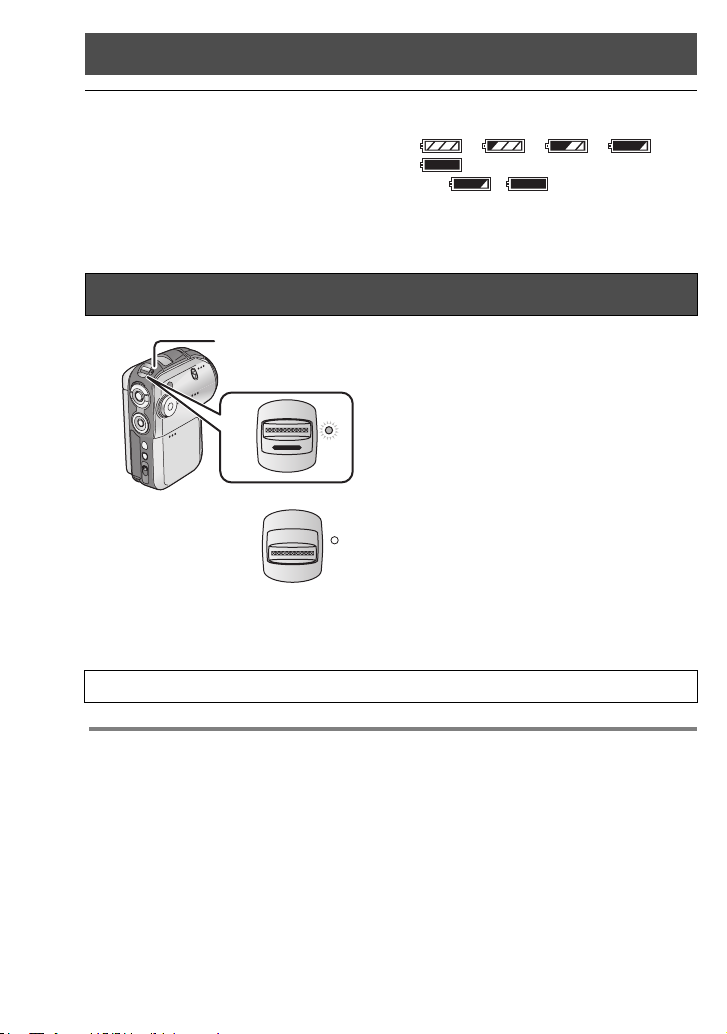
De batterij opladen (vervolg)
≥ De opnametijd zal korter zijn als u het
LCD-beeldscherm tijdens het gebruik
van dit toestel aanzet met behulp van de
[POWER LCD]-knop.
≥ De batterijen worden tijdens het gebruik
en tijdens het opladen warm. Het toestel
en de SD card worden tijdens het gebruik
warm. Dit is geen storing.
≥ Naarmate de batterij leeg raakt,
verandert de weergave:
####
. Als de batterij helemaal leeg is,
gaat ( ) knipperen.
Het toestel aan/uit zetten
1
ON
OFF
ON
OFF
Zet de aan-uitschakelaar op [OFF] als het toestel niet wordt gebruikt.
Het toestel aanzetten
Zet de aan/uitknop op [ON].
De statusindicator 1 licht rood op en de
lensbeschermer gaat in de modus Opname
video of in de modus Opname foto open (P20).
Het toestel uitzetten
Zet de aan/uitknop op [OFF].
De statusindicator gaat uit en de
lensberschermer gaat dicht.
≥ Als het LCD-beeldscherm wordt gesloten
terwijl het toestel in de modus Opname video
of in de modus Opname foto’s staat (P20) gaat
het toestel uit.
Quick Start
Als het LCD-beeldscherm na het instellen van de functie Quick Start dicht blijft terwijl
het toestel aan blijft, zal het toestel de eerstvolgende keer dat het LCD-beeldscherm
wordt geopend, binnen ca. 1,5 seconden klaar zijn om op te nemen.
Gebruik Quick Start als u het opnemen even onderbreekt.
≥ De functie Quick Start kan in de volgende gevallen worden ingesteld.
In de modus Opname video met de SD card in het toestel
–
– In de modus Opname foto’s met de SD card in het toestel
18
VQT0X44
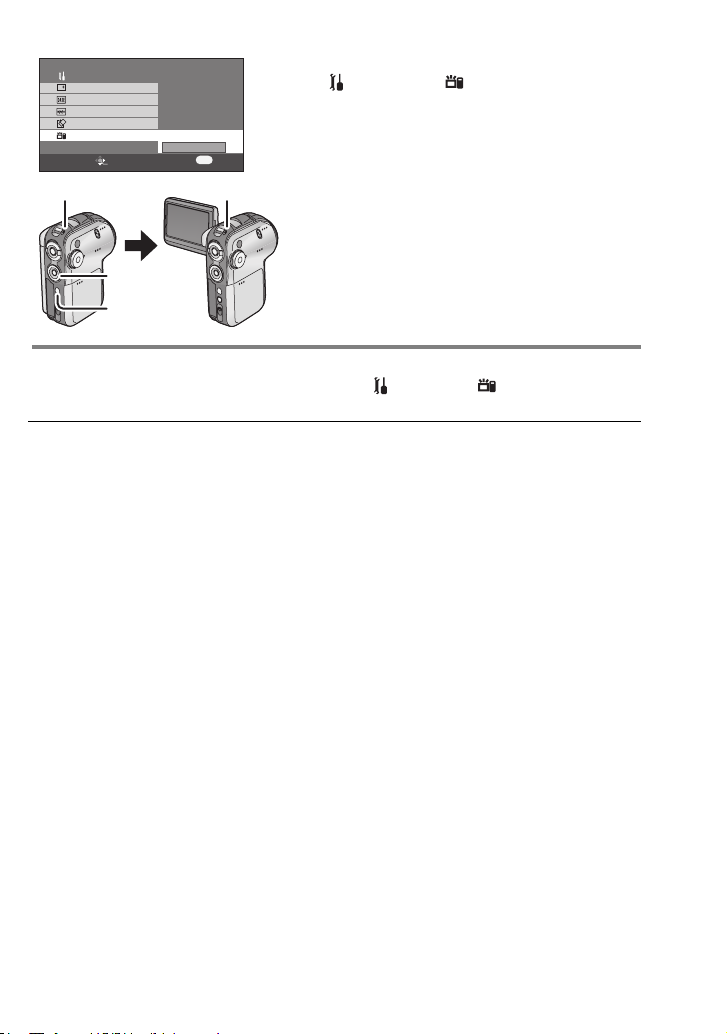
Quick Start instellen
SETUP
DISPLAY
DATE/TIME
DATE FORMAT
FORMAT CARD
QUICK START
SETUP ENTER
EXIT
OFF
1/3
ON
MENU
1 2
A
B
Druk op de menuknop B, selecteer
[SETUP]#[ QUICK START] met
behulp van de cursortoetsen A en zet
de functie vervolgens op [ON]. (P26)
Als het LCD-beeldscherm dicht is, wordt de
functie Quick Start standby gezet.
1 De statusindicator licht groen op.
≥ De lensbeschermer gaat niet dicht.
Als Quick Start is ingesteld
Zodra het LCD-beeldscherm wordt geopend,
staat de opnamefunctie van het toestel standby.
2 Zodra het LCD-beeldscherm wordt geopend,
licht de statusindicator rood op.
Quick Start annuleren
Druk op de menutoets en selecteer vervolgens [ SETUP]#[ QUICK START]#
[OFF] met behulp van de cursortoetsen. (P26)
≥ Zet het toestel uit om quick start standby
te annuleren. De statusindicator gaat uit
en het toestel wordt uitgeschakeld.
≥ De standby-modus van Quick Start wordt
geannuleerd zodra er 5 minuten zijn
verstreken. Zet het toestel in dat geval uit
en weer aan en open het LCD-scherm
opnieuw. Dit toestel kan niet worden
gestart met quick start en het duurt
langer voordat het toestel het doet.
≥ Quick start standby wordt geannuleerd
en het toestel gaat uit als de
modusschakelaar op een andere modus
wordt gezet dan de modus Opname
video of de modus Opname foto’s.
≥ Quick Start beperkt de opnametijd omdat
met Quick Start in standby ca. de helft
zoveel stroom wordt verbruikt als tijdens
normaal opnemen.
≥ Als Quick Start niet wordt gebruikt, start
dit toestel minder snel op maar er wordt
ook minder stroom verbruikt wanneer het
LCD-beeldscherm dicht is.
≥ Als het LCD-beeldscherm wordt geopend
terwijl de Quick Start-functie standby
staat, wordt de zoomvergroting ingesteld
op ca. 1k; de beeldgrootte is dan
mogelijk anders dan voordat de
standbyfunctie was ingesteld.
≥ Als het toestel wordt opgestart met Quick
Start en als de automatische witbalans is
ingesteld, duurt het mogelijk enige tijd
voordat de witbalans zich heeft
aangepast als de voorstelling die u wilt
opnemen door een andere lichtbron
wordt verlicht als de laatst opgenomen
voorstelling. (Als de nachtfunctie wordt
gebruikt, wordt de witbalans van de laatst
opgenomen voorstelling gebruikt.)
19
VQT0X44
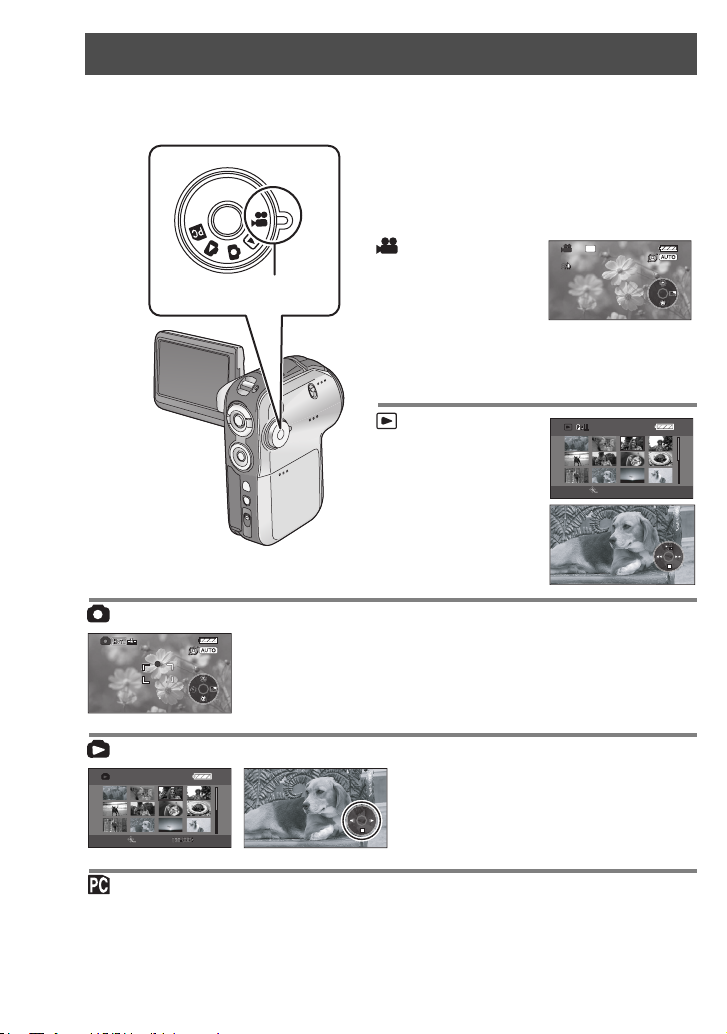
Een modus selecteren
15:42
2006.12.15
0h00m00s
R 0h03m
3/24
12:30
2006.12.15
R 1
3/24
U kunt tussen de opname- en afspeelmode schakelen met behulp van de mode dial.
Bedien de mode dial met rustige en stabiele hand.
Stel de gewenste modus in 1.
Draai aan de mode dial en zet het
pictogram van de gewenste modus in
de stand zoals die op de tekening
wordt aangegeven.
1
Modus
Opname video
(P34)
Deze modus gebruikt
u voor het opnemen
van bewegende beelden (MPEG2).
Dit toestel kan, als het wordt aangesloten op
een pc, worden gebruikt als een webcamera.
SP
R 0h03m
15:42
2006.12.15
0h00m00s
;
Modus
Afspelen video
3/24
3/24
(P59)
Deze modus gebruikt
u voor het afspelen
SETUP PLAY
van bewegende
beelden die met dit
toestel zijn
opgenomen.
Modus Opname foto’s (P52)
R 1
12:30
2006.12.15
;
Deze modus gebruikt u voor het maken
van foto’s (JPEG).
Dit toestel kan, als het wordt aangesloten
op een pc, worden gebruikt als een
webcamera.
Modus Afspelen foto’s (P62)
3/24
Deze modus gebruikt u voor het
weergeven van foto’s die met dit toestel
zijn gemaakt.
SETUP PLAY
Modus aansluiting pc (P75)
Gebruik MotionSD STUDIO om foto's op een SD card te bekijken op een pc of om ze te
importeren naar de pc.
20
VQT0X44
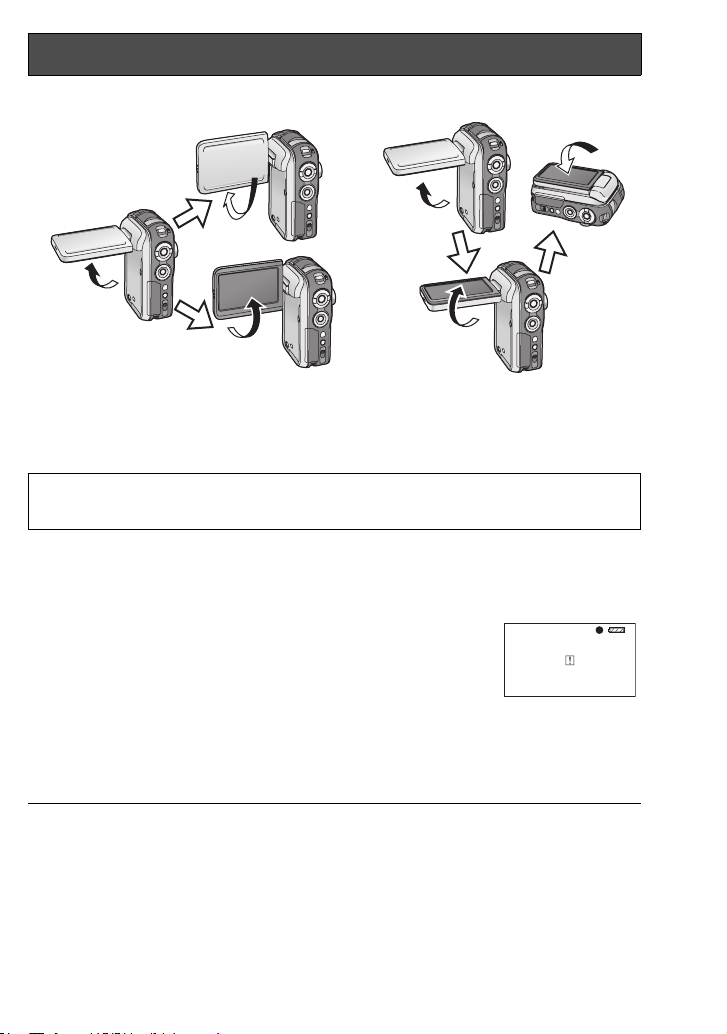
Hoe gebruikt u het LCD-beeldscherm
De stand van het beeldscherm aanpassen
AB
90o
1
90o
90o
90o
2
180o
A Wijze van opnemen
1 Uzelf
2 Normaal
B Voor afspelen
Als het LCD-beeldscherm verder wordt gedraaid dan hierboven aangegeven, kan
het beschadigd raken.
180o
∫ Over opnamen maken van uzelf
Voor het maken van opnamen van uzelf terwijl u het beeld controleert op het
beeldscherm of voor het opnemen van anderen die u wilt laten meekijken op het
beeldscherm, is het handig het LCD-beeldscherm in stand 1 te zetten.
≥ Als u met dit toestel opnamen maakt van uzelf worden de
beelden die tijdens het opnemen op het LCD-scherm worden
weergegeven, in spiegelbeeld getoond. (Het op te nemen
materiaal is hetzelfde als de opname.)
Er worden maar een paar aanduidingen weergegeven op het
LCD-beeldscherm. Als [
stand 2 en controleert u de waarschuwings-/alarmmeldingen. (P97)
≥ Als u met dit toestel opnamen maakt van uzelf kunt u de bedieningspictogrammen
niet gebruiken met behulp van de one-touch navigatie. (P22)
≥ De helderheid en de kleur intensiteit van
het LCD-beeldscherm kunnen worden
aangepast in het menu. (P30)
≥ Als het beeldscherm met kracht wordt
geopend of gedraaid, kan het toestel
beschadigd raken of storingen gaan
vertonen.
°
] wordt weergegeven, draait u het LCD-beeldscherm in
≥ Controleer of de kaartgleuf goed dicht is
en doe het LCD-beeldscherm daarna
goed dicht.
21
VQT0X44

Met behulp van de cursortoetsen
One touch-navigatie
Dit toestel is voorzien van cursortoetsen waarmee opnamefuncties kunnen worden
geselecteerd, beelden kunnen worden afgespeeld, etc.; het toestel kan dus eenvoudig
met één hand worden bediend.
Druk op de cursortoetsen terwijl u op het scherm kijkt.
U kunt de pictogrammen voor de
bediening 1 en het menuscherm 2
op het LCD-beeldscherm bedienen
met behulp van de cursortoetsen.
1
2
BASIC
ADVANCE
SETUP
MENU
SETUP ENTER
Basishandelingen die met de cursortoetsen kunnen worden
uitgevoerd
1 2
In viewerstijl
Als het LCD-beeldscherm wordt teruggedraaid met de achterkant naar buiten, worden
de richtingen omhoog, omlaag, links en rechts van de cursortoetsen weergegeven als
op de tekening.
EXIT
Druk op de cursortoetsen omhoog,
omlaag, links of rechts om items of
bestanden te selecteren 1 en druk op
de toets in het midden van de
cursortoetsen om uw keuze te
bevestigen 2.
≥ Het menuscherm gebruiken (P26)
≥ Selectie afspelen bestanden (P59, 62)
A Omhoog
B Omlaag
C Links
D Rechts
22
VQT0X44
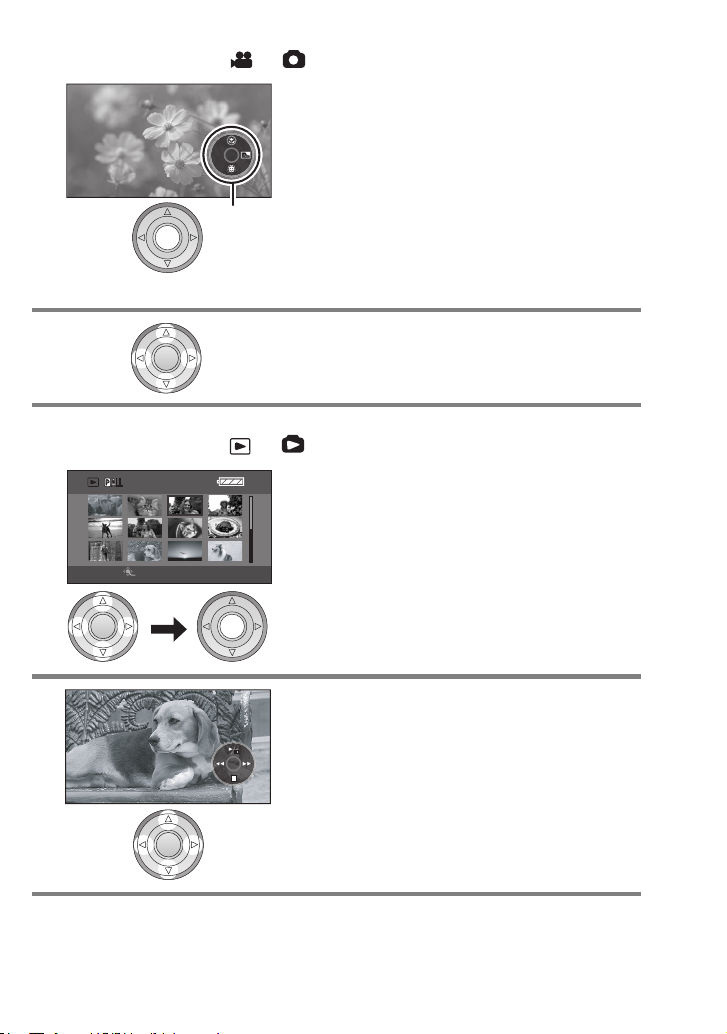
Hoe gebruikt u de opnamefunctie
1
3/24
¬ Als de mode dial op of staat
1 Druk op de knop in het midden van de
cursortoetsen.
1 Op het LCD-beeldscherm wordt een
functiesymbool weergegeven.
Zolang er een pictogram voor de bediening wordt
weergegeven, verschijnt er een blauwe rand
rondom de knop in het midden van de
cursortoetsen.
≥ Telkens wanneer u op de knop in het midden
van de cursortoetsen drukt, verandert de
aanduiding.
2 Druk op de cursortoetsen omhoog,
omlaag, links of rechts om een keuze
te maken.
Afspelen
¬ Als de mode dial op of staat
1 Druk op de cursortoetsen omhoog,
SETUP PLAY
3/24
3/24
omlaag, links of rechts om het
bestand te selecteren en druk
vervolgens op de toets in het midden
van de cursortoetsen.
Alle scènes worden weergegeven en er
verschijnt automatisch een pictogram voor de
bediening.
2 Druk op de cursortoetsen omhoog,
omlaag, links of rechts om de
handeling uit te voeren.
Als de toets in het midden van de
cursortoetsen wordt ingedrukt, kan het
bedieningspictogram worden weergegeven of
uitgeschakeld.
23
VQT0X44
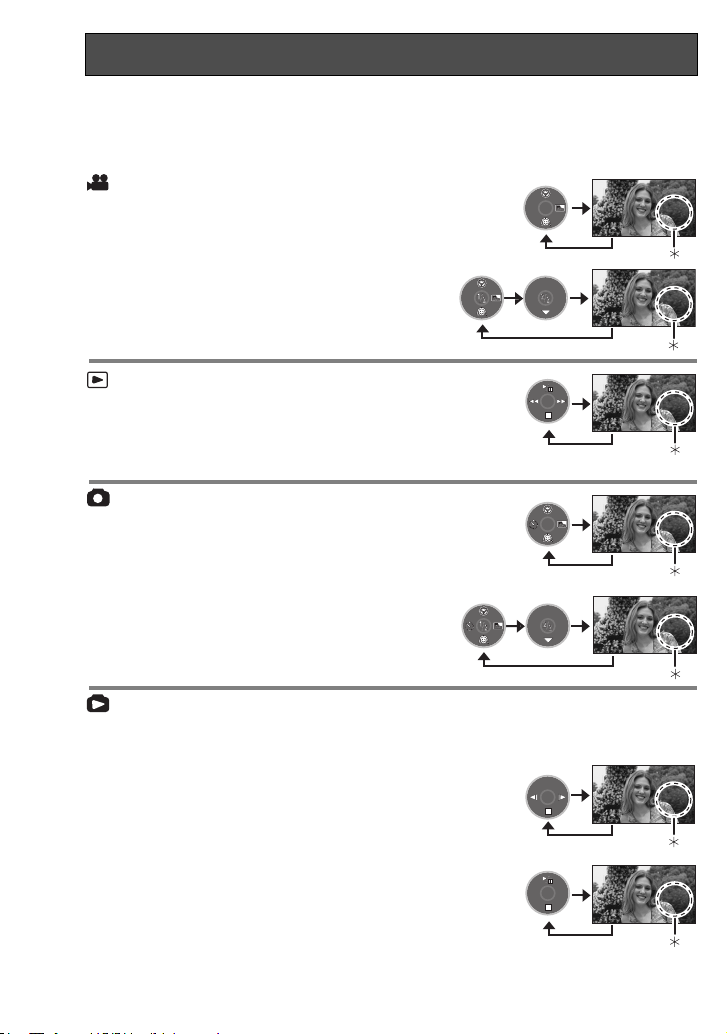
Met behulp van de cursortoetsen (vervolg)
Over de functiesymbolen die worden weergegeven
Telkens wanneer u op de toets in het midden van de cursortoetsen drukt terwijl er een
functiesymbool wordt weergegeven, verandert de aanduiding als volgt.
¢ Het pictogram voor de bediening is uit.
Modus Opname foto’s
(Modusschakelaar [AUTO/MANUAL/
FOCUS] wordt op [AUTO] gezet)
(Modusschakelaar [AUTO/MANUAL/
FOCUS] wordt op [MANUAL] gezet)
Modus Afspelen video
≥ De aanduiding kan ook tijdens het
afspelen worden gewijzigd.
Modus Opname foto’s
(Modusschakelaar [AUTO/MANUAL/
FOCUS] wordt op [AUTO] gezet)
(Modusschakelaar [AUTO/MANUAL/
FOCUS] wordt op [MANUAL] gezet)
Modus Afspelen foto’s
≥ De aanduiding kan ook tijdens het
afspelen worden gewijzigd.
(Als [PICTURE] wordt geselecteerd)
(Als [SLIDE SHOW] wordt
geselecteerd)
24
VQT0X44
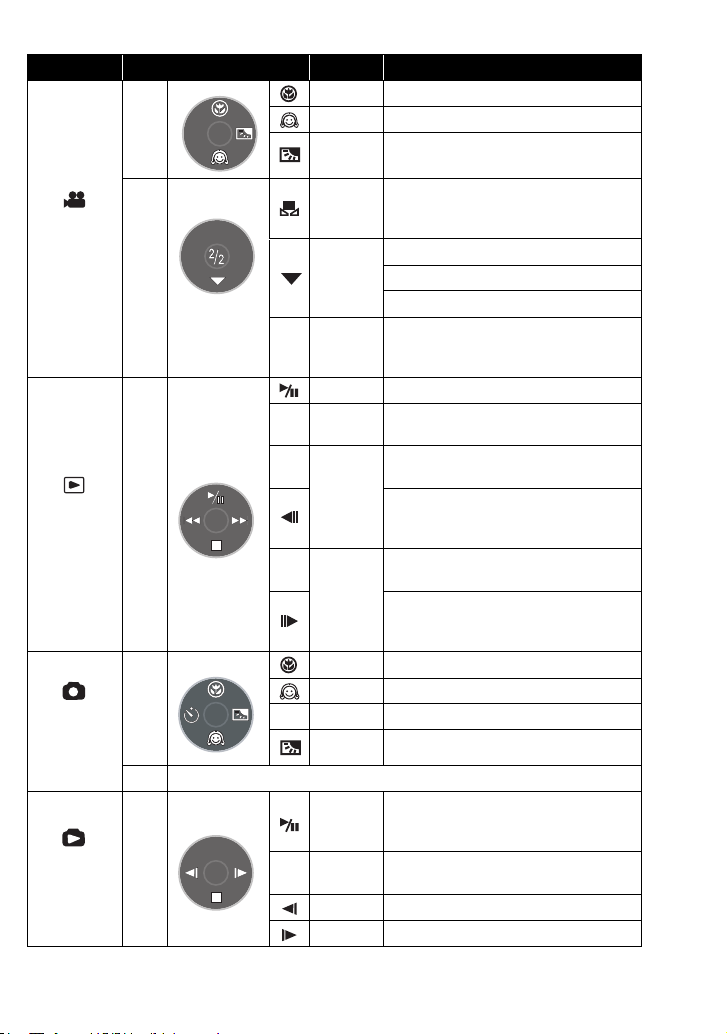
Overzicht van functiesymbolen per modus
Modus Symbool Richting Functie
3 Telemacro (P38)
4 Softskin-modus (P39)
1 Tegenlichtcompensatie (P40)
Modus handmatige aanpassing
3
(P49) (Alleen bij handmatige
aanpassing witbalans)
Witbalans (P48)
4
Sluitertijd (P50)
Iris of versterkingsfactor (P50)
r
s
∫4
Ø 2 Zelfontspanner (P58)
∫
Selectie witbalansmodus,
21
handmatige aanpassingen
(P47, 48, 50)
3 Afspelen/onderbreken (P59)
Afspelen beëindigen en
thumbnails weergeven (P59)
Terugspoelen, overslaan
(tijdens afspelen) (P59)
2
Langzaam terugspoelen/beeld
voor beeld afspelen (tijdens
onderbreking) (P60)
Snel doorspoelen, overslaan
(tijdens afspelen) (P59)
1
Langzaam doorspoelen/beeld voor
beeld afspelen (tijdens
onderbreking) (P60)
3 Telemacro (P38)
4 Softskin-modus (P39)
1 Tegenlichtcompensatie (P40)
Diavoorstelling starten/
3
onderbreken (P62) (Alleen als
[SLIDE SHOW] is geselecteerd.)
Afspelen beëindigen en
4
thumbnails weergeven (P62)
2 Vorig beeld afspelen (P62)
1 Volgend beeld afspelen (P62)
Modus
Opname
video
Modus
Afspelen
video
Modus
Opname
foto’s
Modus
Afspelen
foto’s
—
(1/2)
(2/2)
(Alleen in
[MANUAL])
:
—
9
—
(1/2)
(2/2)
Gelijk aan modus Opname video (2/2)
—
25
VQT0X44
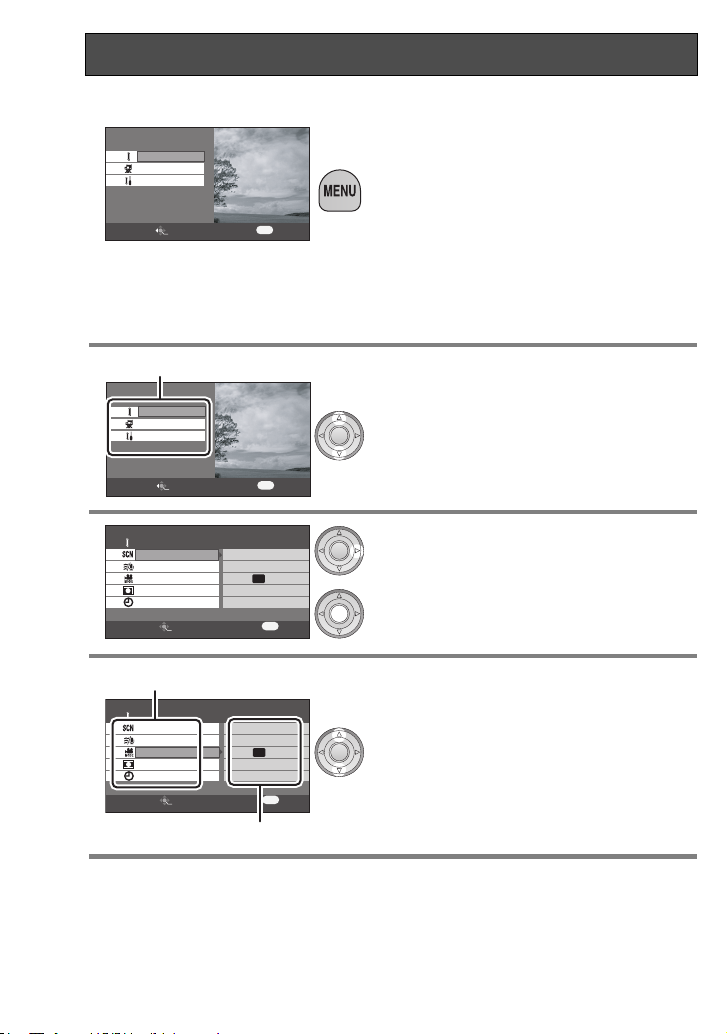
Hoe gebruikt u het menuscherm
Ga naar “Menulijst” (P92) voor informatie over de menu’s.
1 Druk op de [MENU]-toets.
BASIC
ADVANCE
SETUP
SETUP ENTER
EXIT
MENU
Het scherm voor het instellen van het menu
wordt weergegeven.
(Het hangt van de stand van de mode dial af
welk menu wordt weergegeven.)
≥ Gebruik de mode dial niet zolang het menu
wordt weergegeven.
≥ Het menuscherm wordt tijdens opnemen en
afspelen niet weergegeven. Zolang het
menuscherm wordt weergegeven, kan er ook
niet worden opgenomen of afgespeeld.
2 Gebruik de cursortoetsen omhoog of
3 Druk op de cursortoets rechts of op
4 Gebruik de cursortoetsen omhoog of
1
BASIC
ADVANCE
SETUP
SETUP ENTER
BASIC
SCENE MODE
WIND CUT
REC MODE
ASPECT
CLOCK SET
SETUP ENTER
1
BASIC
SCENE MODE
WIND CUT
REC MODE
ASPECT
CLOCK SET
SETUP ENTER
EXIT
EXIT
EXIT
OFF
16:9
OFF
16:9
omlaag om het eerste menu 1 te
selecteren.
MENU
ON
SP
NO
MENU
de toets in het midden van de
cursortoetsen.
omlaag om het item van het submenu
te selecteren.
ON
SP
NO
MENU
1 Submenu
2 Huidige menu-instelling
2
26
VQT0X44
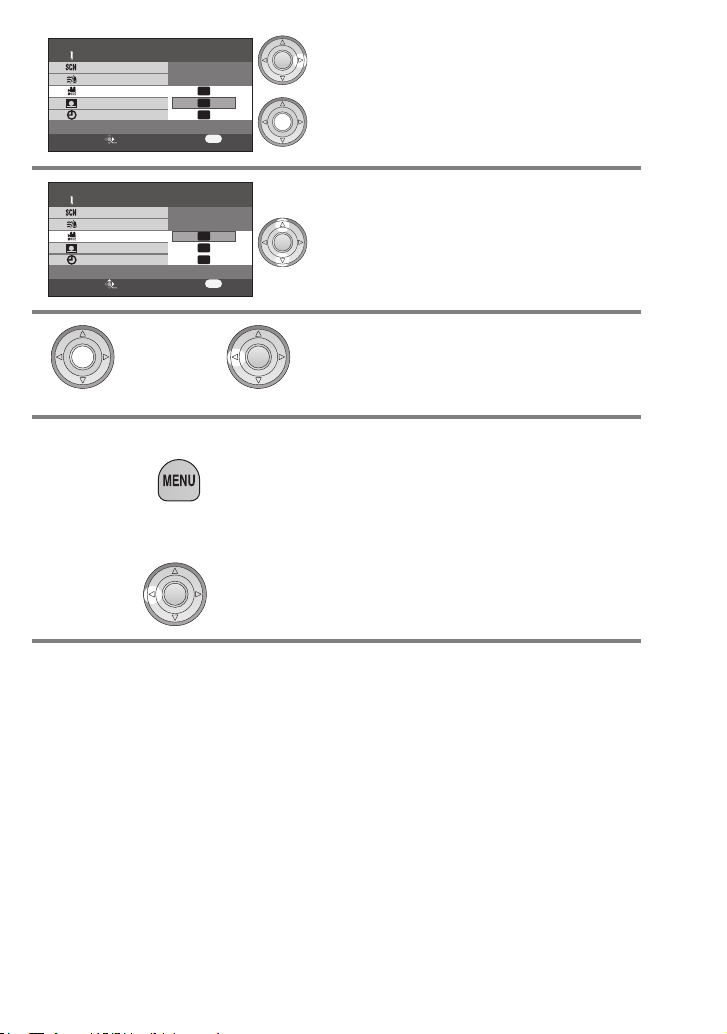
5 Druk op de cursortoets rechts of op
BASIC
SCENE MODE
WIND CUT
REC MODE
ASPECT
CLOCK SET
SETUP ENTER
6 Gebruik de cursortoetsen omhoog of
BASIC
SCENE MODE
WIND CUT
REC MODE
ASPECT
CLOCK SET
SETUP ENTER
EXIT
EXIT
XP
SP
LP
MENU
XP
SP
LP
MENU
de toets in het midden van de
cursortoetsen.
omlaag om het gewenste item te
selecteren.
7 Druk op de toets in het midden om de
of
selectie in te voeren of druk op de
cursortoets links om terug te gaan
naar het vorige scherm.
Het menuscherm afsluiten
Druk op de [MENU]-knop.
Terug naar het vorige scherm
Druk op de cursortoets links.
≥ Als u de instellingen voor [ASPECT] (P42), [PICTURE SIZE] (P54) of [TVASPECT] (P73)
wijzigt, verandert de schermgrootte. (Als u [PICTURE SIZE] in of vanuit [HDTV] verandert,
verandert de grootte.)
27
VQT0X44
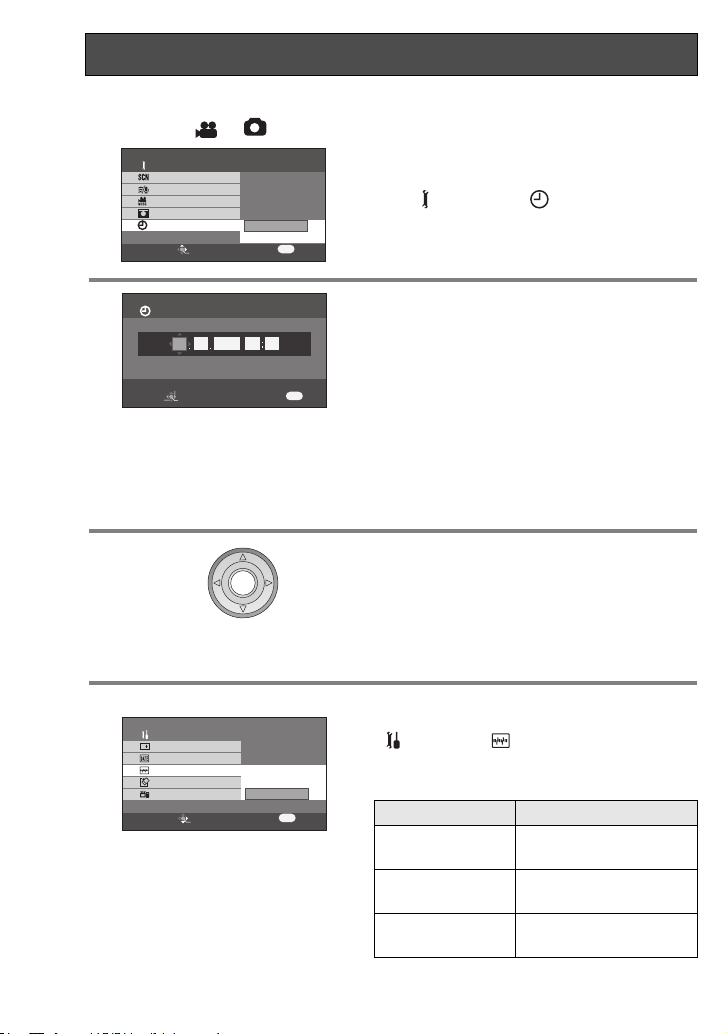
Datum en tijd instellen
De klok is bij aankoop nog niet ingesteld. Pas de datum/tijd aan als de weergave op het
scherm niet klopt.
¬ Selecteer of met behulp van de mode dial.
1 Druk eerst op de menutoets en
BASIC
SCENE MODE
WIND CUT
REC MODE
ASPECT
CLOCK SET
SETUP ENTER
EXIT
YES
gebruik vervolgens de cursortoetsen
om [ BASIC]#[CLOCKSET]#
NO
MENU
[YES] te selecteren. (P26)
2 Selecteer met behulp van de
CLOCK SET
SETUP
SET ENTER
2006
1215 15 42
EXIT
MENU
cursortoetsen links of rechts het item
(jaar/maand/dag/uur/minuten) dat u
wilt instellen. Druk vervolgens op de
cursortoets omhoog of omlaag om de
gewenste waarde in te stellen.
≥ Het jaar wordt als volgt gewijzigd:
2000, 2001, ..., 2099, 2000, ...
≥ Als [DATE FORMAT] is ingesteld op [Y/M/D] of
[D/M/Y], wordt de tijd weergegeven op basis
van het 24-uurssysteem; als [M/D/Y] is
ingesteld, wordt het 12-uurssysteem gebruikt.
3 Bevestig uw keuze door de toets in
het midden van de cursortoetsen in te
drukken.
≥ Controleer de datum- en tijdweergave nadat u
de menutoets voor het voltooien van de
instelling hebt ingedrukt.
≥ De klok begint te tellen vanaf [00] seconden.
De weergave wijzigen
SETUP
DISPLAY
DATE/TIME
DATE FORMAT
FORMAT CARD
QUICK START
SETUP ENTER
EXIT
Y/M/D
M/D/Y
D/M/Y
1/3
MENU
Druk op de menutoets, selecteer
[SETUP]#[ DATE FORMAT] en
gebruik vervolgens de cursortoetsen om
de gewenste weergave te selecteren. (P26)
Weergave Schermweergave
Y/M/D
M/D/Y
D/M/Y
15:42
2006.12.15
3:42 PM
DEC 15 2006
15:42
15.12.2006
28
VQT0X44
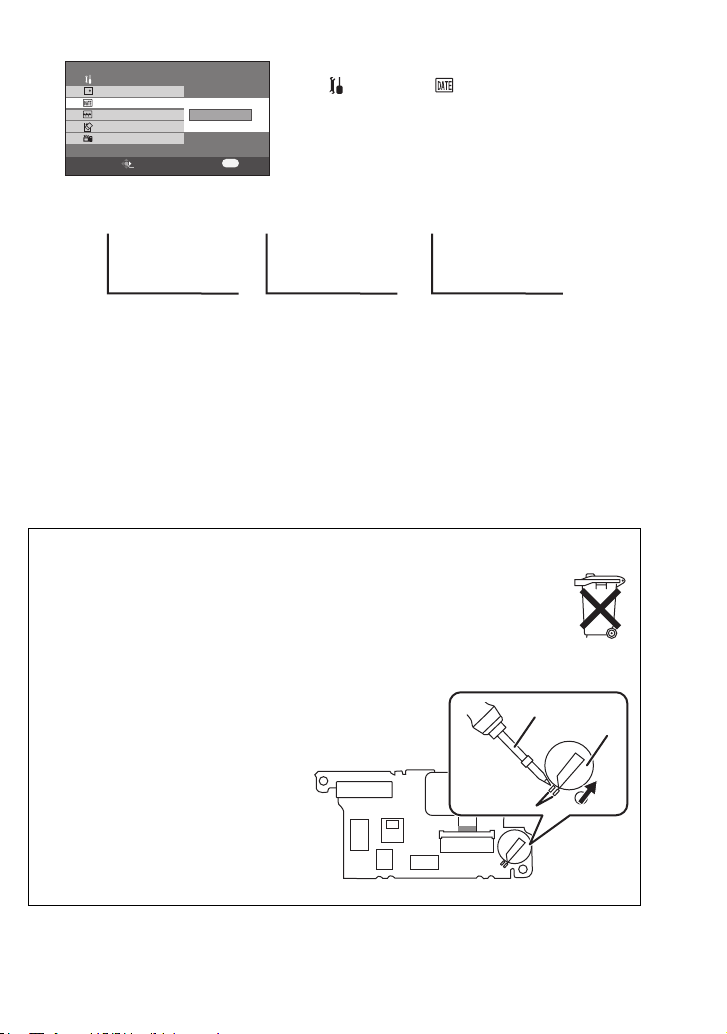
De datum- en tijdweergave wijzigen
SETUP
DISPLAY
DATE/TIME
DATE FORMAT
FORMAT CARD
QUICK START
SETUP ENTER
EXIT
OFF
D/T
DATE
1/3
MENU
Druk op de menutoets, selecteer
[SETUP]#[ DATE/TIME] en gebruik
vervolgens de cursortoetsen om de
gewenste weergave te selecteren. (P26)
≥ De datum- en tijdweergave kan ook worden
gewijzigd met behulp van de [DATE/TIME]knop op de afstandsbediening.
[DATE]
15. 12. 2006
[D/T]
15:42
15. 12. 2006
[OFF]
∫ Over de datum/tijd
≥ De datum- en tijdfunctie wordt geregeld door een ingebouwde lithiumbatterij.
≥ Controleer de tijd voordat u opnamen gaat maken; de ingebouwde klok is namelijk niet zo
nauwkeurig.
≥ Als bij het aanzetten van het toestel [0] of [––] wordt weergegeven, is de ingebouwde
lithiumbatterij bijna leeg. Stel de klok in nadat u de batterij op de onderstaande wijze hebt
opgeladen.
∫ De ingebouwde batterij opladen voor de datum
≥ Sluit de wisselstroomadapter aan op het toestel of plaats de batterij in het toestel; de
ingebouwde lithiumbatterij wordt dan opgeladen. Laat het toestel ca. 24 uur ongebruikt
staan, de batterij zal de datum en tijd dan gedurende ca. 6 maanden bijwerken. (De
batterij wordt ook opgeladen als de aan/uitschakelaar [ON/OFF] op [OFF] staat.)
∫ Opmerking over lithiumbatterijen
≥ Bij dit product zijn lithiumbatterijen geleverd. Wanneer deze verbruikt zijn, mag
u deze niet weggooien maar moet u deze inleveren als klein chemisch afval.
≥ Dit apparaat bevat een lithiumbatterij als stroomvoorziening voor de klok.
≥ Raadpleeg uw leverancier over het verwijderen van de lithiumbatterij op het
moment dat u het apparaat aan het einde van de levensduur vervangt.
≥ Verzekert u ervan dat de ingebouwde lithiumbatterij door vakbekwaam
servicepersoneel wordt verwijderd.
∫
Alleen voor servicepersoneel:
≥ Gebruik een soldeerpistool voor het
verwijderen van de lithiumbatterij
van de printplaat, zoals aangegeven
in de bovenstaande afbeelding.
≥ Smelt de twee soldeerpunten
waarmee de lithiumbatterij is
vastgezet.
≥ De vorm van de printplaat en de
plaats van de soldeerpunten kan iets
verschillen afhankelijk van het model
SD Videocamera.
Soldeerpistool
Lithiumbatterij
Soldeersel
29
VQT0X44
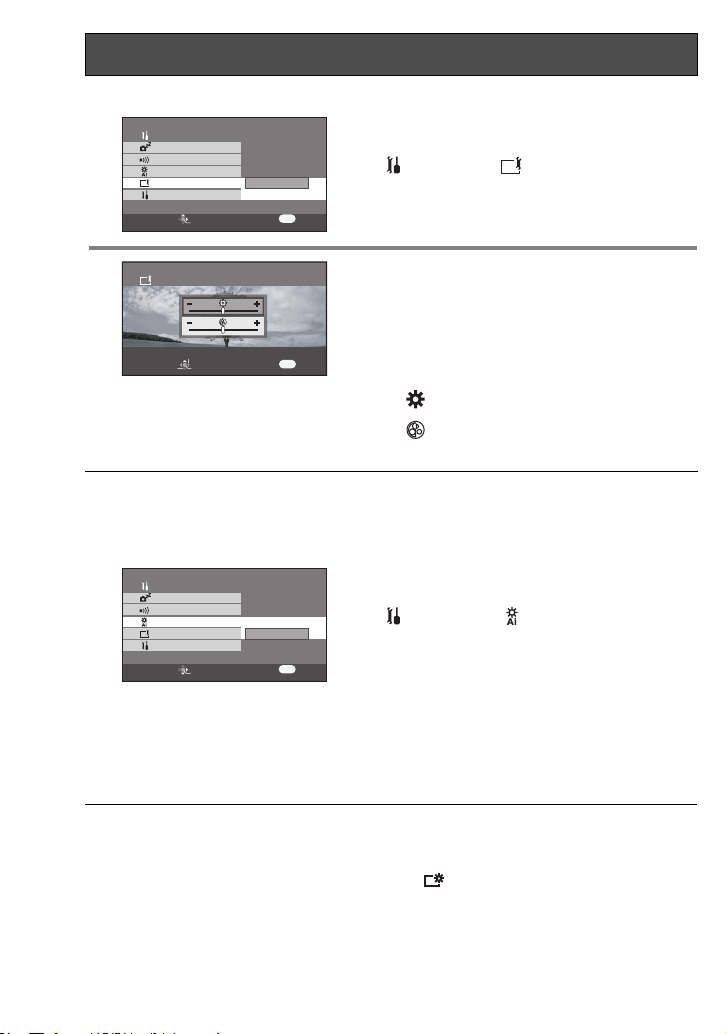
Het LCD-beeldscherm aanpassen
De helderheid en kleurintensiteit van het LCD-beeldscherm aanpassen
1 Druk op de menuknop en gebruik
SETUP
POWER SAVE
BEEP SOUND
LCD AI
LCD SET
INITIAL SET
SETUP ENTER
EXIT
YES
NO
MENU
2/3
vervolgens de cursortoetsen om
[ SETUP]#[ LCD SET]#[YES] in
te stellen. (P26)
2 Gebruik de cursortoetsen omhoog of
LCD SET
omlaag om de items te selecteren die
u wilt aanpassen. Druk op de
cursortoetsen links of rechts om de
SET
SETUP ENTER
EXIT
MENU
≥ Deze instellingen zijn niet van invloed op de beelden die op dat moment zijn
opgenomen.
aanpassingen in te voeren.
De weergave van de schuifbalk verandert.
– : Helderheid van het LCD-beeldscherm
– : Kleurintensiteit van het
LCD-beeldscherm
De beeldkwaliteit op het LCD-beeldscherm wijzigen (LCD AI)
SETUP
POWER SAVE
BEEP SOUND
LCD AI
LCD SET
INITIAL SET
SETUP ENTER
NORMAL
DYNAMIC
MENU
EXIT
2/3
≥ Als u [DYNAMIC] instelt, wordt het
LCD-beeldscherm ingesteld op de
kleurintensiteit en helderheid die het
meest geschikt zijn voor de
voorstellingen die u wilt opnemen. De
beeldweergave is scherp en helder.
≥ Het effect zal per opname verschillend
zijn.
Druk op de menuknop en gebruik
vervolgens de cursortoetsen om
[ SETUP]#[ LCD AI]#
[DYNAMIC] of [NORMAL] te
selecteren. (P26)
– [DYNAMIC]:
Het beeld op het LCD-beeldscherm wordt
helder en levendig.
– [NORMAL]:
Hiermee herstelt u de
standaardbeeldkwaliteit.
≥ Deze functie wordt automatisch op
[DYNAMIC] gezet als de helderheid van
het LCD-beeldscherm wordt vergroot (als
[ ] wordt weergegeven) en kan niet
afzonderlijk op [NORMAL] worden gezet.
≥ Dit heeft geen invloed op de beelden die
worden opgenomen.
30
VQT0X44
